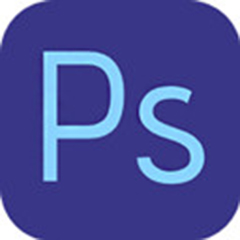本类推荐应用
-
安全下载
Adobe XD CC(UX设计工具)
 大小:4.03MB更新时间:2020-12-24软件授权:国产软件
AdobeXdcc就是AdobeExperienceDesign,这是新一代网页与移动应用的UX设计工具。界面非常清爽,工具栏非常简洁,如果美工们对Sketch的使用很熟悉,那基本不需要任何额外的学习就可以直接上手干活了。 AdobeXDCC功能特点: 无标尺功能,在不拖动物体的情况下无法做到如PS或Sketch一样,直接查看对象之间的间距尺寸。 无缩放工具,无法做到如Sketch一样做到针对特定对象的聚焦缩放。 无像素预览模式,所以无法做到图标边缘的像素对齐,在输出PNG格式切图时会出现边缘模糊的情况。 目前仅支持纯色填充,无渐变或其他选项。 文字属性目前仅支持对齐方式及字间距的调整,无行高、段落等选项。 支持编辑节点,但无端点、交点、虚线、闭合路径、描边扩展等选项。 圆角矩形无法如AI一样,单独调整某一圆角的度数。 支持页面之间的交互跳转,不支持同一页面控件间的位移、缩放及透明度动画。 安装方法: 1.断开网络链接,以试用模式安装Adobe各类软件程序 2.运行AMTEmulator,选择对应的软件版本,也可以用cc2017版本的。 3.点击Install运行安装(自动替换amtlib.dll,并生成painter.ini配置文件) (Ps:如果软件未默认安装到C盘,可在弹出的窗口中手动找到软件安装目录里面的amtlib.dll文件) 4.完成安装。 应版权及厂商要求,华军软件园为您提供的是AdobeXDCC官方下载包
大小:4.03MB更新时间:2020-12-24软件授权:国产软件
AdobeXdcc就是AdobeExperienceDesign,这是新一代网页与移动应用的UX设计工具。界面非常清爽,工具栏非常简洁,如果美工们对Sketch的使用很熟悉,那基本不需要任何额外的学习就可以直接上手干活了。 AdobeXDCC功能特点: 无标尺功能,在不拖动物体的情况下无法做到如PS或Sketch一样,直接查看对象之间的间距尺寸。 无缩放工具,无法做到如Sketch一样做到针对特定对象的聚焦缩放。 无像素预览模式,所以无法做到图标边缘的像素对齐,在输出PNG格式切图时会出现边缘模糊的情况。 目前仅支持纯色填充,无渐变或其他选项。 文字属性目前仅支持对齐方式及字间距的调整,无行高、段落等选项。 支持编辑节点,但无端点、交点、虚线、闭合路径、描边扩展等选项。 圆角矩形无法如AI一样,单独调整某一圆角的度数。 支持页面之间的交互跳转,不支持同一页面控件间的位移、缩放及透明度动画。 安装方法: 1.断开网络链接,以试用模式安装Adobe各类软件程序 2.运行AMTEmulator,选择对应的软件版本,也可以用cc2017版本的。 3.点击Install运行安装(自动替换amtlib.dll,并生成painter.ini配置文件) (Ps:如果软件未默认安装到C盘,可在弹出的窗口中手动找到软件安装目录里面的amtlib.dll文件) 4.完成安装。 应版权及厂商要求,华军软件园为您提供的是AdobeXDCC官方下载包 -
安全下载
十字绣图纸设计软件
 大小:24.5MB更新时间:2018-01-24软件授权:国产软件
智能照片转换绣图,直接支持扫描仪扫入照片,可任意自创绣图!提供多种转换算法,达到完美效果。我公司设立专门的培训服务部门,专人为客户进行培训,以保证每位用户都能熟练使用我公司的产品。 十字绣图案的设计开发软件种类众多,而其中PCStitch十字绣图纸设计软件绝对是一个能够让你心动的产品。瞬间把你的照片、油画、明星图转成十字绣. PCStitch十字绣图纸设计软件 本绿化版集成了汉化补丁,破解补丁,只要双击一下十字绣绿化卸载工具.exe,点一下绿化按钮即可使用。无需安装,无需注册。调整了文件结构,使各种配置文件集中在当前文件夹下而不是系统文件夹,这样可以打包带到别的电脑而不至于丢失配置信息。高效压缩,体积从原版的58M减小到15M。 本绿化版集成了汉化补丁,破解补丁,只要双击一下十字绣绿化卸载工具.exe 卸载工具 压缩 产品主要功能: 1.绘画板式功能; 2.照片转换绣图,直接支持扫描仪扫入照片,提供多种转换算法; 3.中文、英文文字针法,支持所有Windows标准字体; 4.支持各种品牌绣线自动转换;5.支持编写绣图版权信息,打印绣图品牌Logo及相关信息; 6.自定义多种打印模式; 7.提供绣图浏览器、放大镜辅助编辑功能; 8.支持DMC,ANCHOR、MC、Rose等品牌绣线,支持自行创立新品牌绣线及编辑绣线; 9.支持自定义各种尺寸绣布; 10.提供自动减省绣线、替换绣线以及计算、打印绣线使用量的功能; 11.提供底图、插图编辑功能; 12.提供封面设计打印功能; 13.开店版提供图像色彩处理、图像清晰效果处理功能,使照片转为绣图的效果达到更完美的状态; 14.提供绣立体字的功能及针法线粗整体转换的功能。 使用方法: 提示:1、使用前先双击十字绣绿化卸载工具.exe,点一下绿化按钮2、本软件需要net环境支持,没有安装的可以双击&如果无法运行,请先安装【.NETFramework2.0简体中文版】下载安装。3、启动时出现的对话框点取消即可。 .NETFramework2.0简体中文版
大小:24.5MB更新时间:2018-01-24软件授权:国产软件
智能照片转换绣图,直接支持扫描仪扫入照片,可任意自创绣图!提供多种转换算法,达到完美效果。我公司设立专门的培训服务部门,专人为客户进行培训,以保证每位用户都能熟练使用我公司的产品。 十字绣图案的设计开发软件种类众多,而其中PCStitch十字绣图纸设计软件绝对是一个能够让你心动的产品。瞬间把你的照片、油画、明星图转成十字绣. PCStitch十字绣图纸设计软件 本绿化版集成了汉化补丁,破解补丁,只要双击一下十字绣绿化卸载工具.exe,点一下绿化按钮即可使用。无需安装,无需注册。调整了文件结构,使各种配置文件集中在当前文件夹下而不是系统文件夹,这样可以打包带到别的电脑而不至于丢失配置信息。高效压缩,体积从原版的58M减小到15M。 本绿化版集成了汉化补丁,破解补丁,只要双击一下十字绣绿化卸载工具.exe 卸载工具 压缩 产品主要功能: 1.绘画板式功能; 2.照片转换绣图,直接支持扫描仪扫入照片,提供多种转换算法; 3.中文、英文文字针法,支持所有Windows标准字体; 4.支持各种品牌绣线自动转换;5.支持编写绣图版权信息,打印绣图品牌Logo及相关信息; 6.自定义多种打印模式; 7.提供绣图浏览器、放大镜辅助编辑功能; 8.支持DMC,ANCHOR、MC、Rose等品牌绣线,支持自行创立新品牌绣线及编辑绣线; 9.支持自定义各种尺寸绣布; 10.提供自动减省绣线、替换绣线以及计算、打印绣线使用量的功能; 11.提供底图、插图编辑功能; 12.提供封面设计打印功能; 13.开店版提供图像色彩处理、图像清晰效果处理功能,使照片转为绣图的效果达到更完美的状态; 14.提供绣立体字的功能及针法线粗整体转换的功能。 使用方法: 提示:1、使用前先双击十字绣绿化卸载工具.exe,点一下绿化按钮2、本软件需要net环境支持,没有安装的可以双击&如果无法运行,请先安装【.NETFramework2.0简体中文版】下载安装。3、启动时出现的对话框点取消即可。 .NETFramework2.0简体中文版 -
安全下载
佳能cr2处理软件
 大小:45MB更新时间:2017-09-25软件授权:国产软件
CR2一般指佳能相机.RAW格式文件拓展名,不同的相机raw文件的拓展名也不同。DDP是一款佳能cr2格式转换软件,通过使用DPP软件,将cr2转化为其他格式。佳能cr2格式转换软件DDP给以拍摄RAW图像为主的用户使用。使用本软件可以高速查看,编辑,处理和打印RAW图像,还可以编辑JPEG图像而保持原图像不变。 使用方法 1.下载并安装好DPP软件,选择自定义安装,简易安装均可。 2.我们找到一张cr2图片,双击打开它 3.双击后我们可以看到弹出的操作界面,使用快捷键ctrl+T打开工具调色板进行操作。 4.下面进行图片的处理,我们在进行处理时需按照从上到下的顺序进行处理,依次是亮度调节,白平衡调节,图像样式,对比度,高光和阴影,其它的选项我们一般用不到。下图对各选项进行讲解。 处理完成后,我们需要对处理前后进行对比,以便获得更直观的感受。单击查看,选择前后对比即可。使用快捷键ctrl+s即可保存处理好的图片。 更新日志 1.支持新镜头
大小:45MB更新时间:2017-09-25软件授权:国产软件
CR2一般指佳能相机.RAW格式文件拓展名,不同的相机raw文件的拓展名也不同。DDP是一款佳能cr2格式转换软件,通过使用DPP软件,将cr2转化为其他格式。佳能cr2格式转换软件DDP给以拍摄RAW图像为主的用户使用。使用本软件可以高速查看,编辑,处理和打印RAW图像,还可以编辑JPEG图像而保持原图像不变。 使用方法 1.下载并安装好DPP软件,选择自定义安装,简易安装均可。 2.我们找到一张cr2图片,双击打开它 3.双击后我们可以看到弹出的操作界面,使用快捷键ctrl+T打开工具调色板进行操作。 4.下面进行图片的处理,我们在进行处理时需按照从上到下的顺序进行处理,依次是亮度调节,白平衡调节,图像样式,对比度,高光和阴影,其它的选项我们一般用不到。下图对各选项进行讲解。 处理完成后,我们需要对处理前后进行对比,以便获得更直观的感受。单击查看,选择前后对比即可。使用快捷键ctrl+s即可保存处理好的图片。 更新日志 1.支持新镜头 -
安全下载
图像合成器
 大小:1.18MB更新时间:2012-05-02软件授权:国产软件
图像合成器是一款提供两幅图像合成的工具软件。和Photoshop这些强大的图像软件不同,这款小软件侧重于精确合成。您可以对图像进行精确的平移、平面旋转、缩放,这些操作既可以通过鼠标拖动,也可以输入精确的变换值。同时,您还可以对图像覆盖的透明度进行任意调整。所有变换参数通过Xml文档的方式保存,您可以随时重新载入这些配置继续工作。软件支持包括Win7在内的主流Windows操作系统,能根据分辨率自适应调整工作区大小,操作便捷。 特色功能: 1.两幅图像的合成,支持平移、平面旋转、缩放变换; 2.兼顾操作方便和精确合成的要求,支持鼠标拖动和精确输入参数; 3.支持图像合成透明度变换; 4.支持合成工程的存储和载入; 5.支持合成结果保存到图像文件(仅限注册版); 6.支持主流分辨率自适应,包括1920×1080、1680×1050、1440×900、1280×1024、1280×768、1024×768等6种。
大小:1.18MB更新时间:2012-05-02软件授权:国产软件
图像合成器是一款提供两幅图像合成的工具软件。和Photoshop这些强大的图像软件不同,这款小软件侧重于精确合成。您可以对图像进行精确的平移、平面旋转、缩放,这些操作既可以通过鼠标拖动,也可以输入精确的变换值。同时,您还可以对图像覆盖的透明度进行任意调整。所有变换参数通过Xml文档的方式保存,您可以随时重新载入这些配置继续工作。软件支持包括Win7在内的主流Windows操作系统,能根据分辨率自适应调整工作区大小,操作便捷。 特色功能: 1.两幅图像的合成,支持平移、平面旋转、缩放变换; 2.兼顾操作方便和精确合成的要求,支持鼠标拖动和精确输入参数; 3.支持图像合成透明度变换; 4.支持合成工程的存储和载入; 5.支持合成结果保存到图像文件(仅限注册版); 6.支持主流分辨率自适应,包括1920×1080、1680×1050、1440×900、1280×1024、1280×768、1024×768等6种。 -
安全下载
SAI绘画软件 1.1.0 中文版
 大小:3.78MB更新时间:2021-12-24软件授权:国产软件
sai是一款专为数字插画家及CG爱好者开发的绘图软件,喜爱手绘、手写板的小伙伴可下载安装体验不一样的制图工具。日本是一个二次元动漫流行的国家,所以SAI绘画软件也被比较多用来进行二次元动漫人物创作。SAI绘画软件可以以更简单的操作创作更具美感、艺术感的作品。 SAI绘画软件功能 一、手抖修正 手抖修正功能有效地改善了用手写板画图时最大的问题。 二、矢量图层 矢量化的钢笔图层,能画出流畅的曲线,并像Photoshop的钢笔工具那样可任意调整。 三、画布旋转 SAI提供了便捷的旋转画布功能,操控两个快捷键即可轻松快速的将画布旋转任意角度。 SAI绘画软件安装教程 1.首先在该页找到下载地址处,选择任意地址将SAI绘画软件软件包下载至本地。如下: 2.将下载后的SAI绘画软件软件包双击解压,如你需要解压工具可参考该软件详情页:http://www.onlinedown.net/soft/5.htm。 3.将软件包解压后得到效果如下:我们直接根据图中提示的打开主程序文件即可,双击.exe格式文件即可打开。该软件已经是中文版的了,所以我们也无需安装步骤就可以直接打开哦。 SAI绘画软件素材说明 SAI绘图软件小秘笈 space:移动画布 ALT+space:旋转画布 ALT:取色 TAB:全屏显示画布 CTRL+E:向下合并图层(不过我觉得那个向下合并图像的功能比较好用。还会自己帮你开一个图层) CTRL+F:填充 CRTL:移动图层 SHIFT:画直线用的 “[”和“]”:增加、减小笔刷直径 SAI绘画软件使用教程 sai导入笔刷? 1、首先请自行备至需要的笔刷工具包,以下是小编演示教程。笔刷效果如下: 2、确保导入笔刷时,SAI绘画软件是关闭状态。选中桌面的SAI绘画软件快捷方式并右键——【属性】——【快捷方式】——【打开文件位置】 3、打开后我们选择“toolnrm”这个文件夹,双击进入文件夹内。 4、接下来你只需要将你备好的笔刷文件整个复制进来即可。如果该文件夹内出现了重复笔刷文件,你可以选择复制,保留这两个文件即可不被替换哦。 5、最后,我们复制完即可打开SAI绘画软件查看当前笔刷是否已被导入成功。 SAI绘画软件常见问题 sai怎么把一张画画放到另一张画里? 根据图中提示,我们先导入两张图片,然后将其中一张图片进行复制粘贴到另一张画里即可。具体教程如下: sai怎么上色? 如果你的画已经创作完,上色可根据以下步骤进行操作:选择图中魔棒工具或是油漆桶工具,辅助选择颜色、水彩笔、喷枪等工具进行不同颜色、形式的上色。 sai怎么导入图片? 打开SAI绘画软件,然后选择【文件】——【打开】选项,选择你需要导入的图片即可。 sai怎么画直线? 在SAI绘画软件中画直线我们可以借助Shift键,选择铅笔并在画布上点一个点然后按住shift键在点下另一个点即可出现下图中的直线效果。 sai怎么画圆? SAI绘画软件并没有直接可以画圆的工具,但是我们可以借助铅笔画出我们想要的“圆”效果。 1.选中“铅笔”工具调整最大直径(可借助英文状态下括号键),然后在一点上点击多次直至图案成黑色。 2.ctrl键+鼠标左键单击图层缩略图,将图案变成选区状态后我们选择【选择】——【反选】——【扩大选区1像素】,然后再次选择【反选】选项。 3.单击键盘上的【D】键盘(不分大小写哦),最后效果如下: SAI绘画软件更新日志 [修复了错误] -[快捷键对话框]工具和工具组的快捷键分配不会立即应用。 [变更] -[移动工具]增加了[不带模式的拾取层。键]复选框。 (如果您想在2021-07-03应用移动工具的错误修复,请打开此复选框)
大小:3.78MB更新时间:2021-12-24软件授权:国产软件
sai是一款专为数字插画家及CG爱好者开发的绘图软件,喜爱手绘、手写板的小伙伴可下载安装体验不一样的制图工具。日本是一个二次元动漫流行的国家,所以SAI绘画软件也被比较多用来进行二次元动漫人物创作。SAI绘画软件可以以更简单的操作创作更具美感、艺术感的作品。 SAI绘画软件功能 一、手抖修正 手抖修正功能有效地改善了用手写板画图时最大的问题。 二、矢量图层 矢量化的钢笔图层,能画出流畅的曲线,并像Photoshop的钢笔工具那样可任意调整。 三、画布旋转 SAI提供了便捷的旋转画布功能,操控两个快捷键即可轻松快速的将画布旋转任意角度。 SAI绘画软件安装教程 1.首先在该页找到下载地址处,选择任意地址将SAI绘画软件软件包下载至本地。如下: 2.将下载后的SAI绘画软件软件包双击解压,如你需要解压工具可参考该软件详情页:http://www.onlinedown.net/soft/5.htm。 3.将软件包解压后得到效果如下:我们直接根据图中提示的打开主程序文件即可,双击.exe格式文件即可打开。该软件已经是中文版的了,所以我们也无需安装步骤就可以直接打开哦。 SAI绘画软件素材说明 SAI绘图软件小秘笈 space:移动画布 ALT+space:旋转画布 ALT:取色 TAB:全屏显示画布 CTRL+E:向下合并图层(不过我觉得那个向下合并图像的功能比较好用。还会自己帮你开一个图层) CTRL+F:填充 CRTL:移动图层 SHIFT:画直线用的 “[”和“]”:增加、减小笔刷直径 SAI绘画软件使用教程 sai导入笔刷? 1、首先请自行备至需要的笔刷工具包,以下是小编演示教程。笔刷效果如下: 2、确保导入笔刷时,SAI绘画软件是关闭状态。选中桌面的SAI绘画软件快捷方式并右键——【属性】——【快捷方式】——【打开文件位置】 3、打开后我们选择“toolnrm”这个文件夹,双击进入文件夹内。 4、接下来你只需要将你备好的笔刷文件整个复制进来即可。如果该文件夹内出现了重复笔刷文件,你可以选择复制,保留这两个文件即可不被替换哦。 5、最后,我们复制完即可打开SAI绘画软件查看当前笔刷是否已被导入成功。 SAI绘画软件常见问题 sai怎么把一张画画放到另一张画里? 根据图中提示,我们先导入两张图片,然后将其中一张图片进行复制粘贴到另一张画里即可。具体教程如下: sai怎么上色? 如果你的画已经创作完,上色可根据以下步骤进行操作:选择图中魔棒工具或是油漆桶工具,辅助选择颜色、水彩笔、喷枪等工具进行不同颜色、形式的上色。 sai怎么导入图片? 打开SAI绘画软件,然后选择【文件】——【打开】选项,选择你需要导入的图片即可。 sai怎么画直线? 在SAI绘画软件中画直线我们可以借助Shift键,选择铅笔并在画布上点一个点然后按住shift键在点下另一个点即可出现下图中的直线效果。 sai怎么画圆? SAI绘画软件并没有直接可以画圆的工具,但是我们可以借助铅笔画出我们想要的“圆”效果。 1.选中“铅笔”工具调整最大直径(可借助英文状态下括号键),然后在一点上点击多次直至图案成黑色。 2.ctrl键+鼠标左键单击图层缩略图,将图案变成选区状态后我们选择【选择】——【反选】——【扩大选区1像素】,然后再次选择【反选】选项。 3.单击键盘上的【D】键盘(不分大小写哦),最后效果如下: SAI绘画软件更新日志 [修复了错误] -[快捷键对话框]工具和工具组的快捷键分配不会立即应用。 [变更] -[移动工具]增加了[不带模式的拾取层。键]复选框。 (如果您想在2021-07-03应用移动工具的错误修复,请打开此复选框) -
安全下载
PS照片自动排版器
 大小:0.59MB更新时间:2017-01-11软件授权:国产软件
在Photoshop中排版一寸,二寸证件照时一键排版数张照片的小工具方便实用,比传统定义图案的方法效率增加数倍。排版后可直接打印。主要用于经常制作快照的打字复印店,广告店,影楼等,目前支持一寸9张12张,二寸4张6张,距离尺寸可灵活调整
大小:0.59MB更新时间:2017-01-11软件授权:国产软件
在Photoshop中排版一寸,二寸证件照时一键排版数张照片的小工具方便实用,比传统定义图案的方法效率增加数倍。排版后可直接打印。主要用于经常制作快照的打字复印店,广告店,影楼等,目前支持一寸9张12张,二寸4张6张,距离尺寸可灵活调整 -
安全下载
魔音相册
 大小:38.46MB更新时间:2019-10-31软件授权:国产软件
魔音相册电脑版是一款电子相册制作软件,魔音相册电脑版能够免费帮助用户制作个性的相册,还可以制作精美的MV视频,不仅如此,魔音相册电脑版还可以将自己制作好的视频分享给他人,为用户带来好的用户体验,魔音相册电脑版操作简单,赶紧来制作吧。 魔音相册电脑版功能特色 魔音相册电脑版是当下最为人性化的照片图片制作电子相册MV视频的社区分享软件 功能强大:魔音相册电脑版可以把您的照片、音乐、歌词,甚至您的旁白或演唱轻易地合成富有个性、动感十足的视频MV。 用途广泛:您可以用制作MV送给恋人、朋友,作为一份别致的礼物,也可在闲暇时录制您的演唱,编织您的明星梦。它既是您浪漫的武器,也是您消遣的伴侣! 还在等吗:赶快邀请小伙伴一起来制作吧。 操作简单:魔音相册电脑版操作只需4步,就是这个feel,引导式界面各种功能清晰明了,不管你来自火星还是喵星人轻松上手一看就会用。 内容丰富:帅哥、美女、婚纱、旅游、美景、聚会各种高清相册视频应有尽有。 精彩互动:粉丝、关注,社交圈等超多功能,你想得到的、想不到的,你懂得,你不懂的这里都有哦!不多说了各种福利哦,赶快建立起属于你自己的圈子吧。 多重分享:魔音相册电脑版全面支持分享QQ、QQ空间、微信、朋友圈、微博等平台,大大增加了您使用的便利程度。 魔音相册电脑版安装步骤 1、首先在本站下载魔音相册电脑版安装包,下载完成后得到zip格式的压缩包 2、鼠标右键点击压缩包选择解压到当前文件夹,然后的得到apk文件和exe文件 3、exe文件为天天模拟器软件,当前魔音相册电脑版软件必须下载安装安卓模拟器才可运行。双击exe文件,进入天天模拟器下载界面,选择安装位置后点击开始下载 4、正在下载过程中,耐心等待检测完成 5、进入天天模拟器下载界面,耐心等待进度条完成 6、天天模拟器下载完成,弹出对话框,选择是,开始安装 7、进入选择目标位置界面,可以默认安装或者点击浏览安装到其他位置 8、进入天天模拟器安装界面,耐心等待安装进度条完成 9、安装完成,点击运行天天模拟器,然后点击完成,即可完成安装,开始使用 10、安装完成后,进入软件界面,选择显卡渲染模式(小编选的是极速模式),然后点击继续启动,即可来到天天模拟器主界面 11、天天模拟器打开后,系统会自动关联Apk文件,双击Apk即可自动安装应用;若没有关联,打开安装完成的安卓模拟器,通过模拟器打开Apk文件即可开始安装; 12、待Apk安装完成之后,安卓模拟器界面即会出现所装Apk的图标; 13、点击图标即可运行软件/游戏。 魔音相册电脑版使用教程 1、用户打开魔音相册首页后,就可以查看热门、发现、广场里的图册,如下图: 2、在群组里可以查看好友和附近同城的人,拉近与好友的关系; 3、用户可以直接使用这款软件进行相册制作,也可以进行视频录制,秀出你的才艺; 4、用户在社区里还可以进行发帖、评论等等互动,如下图: 5、最后,在个人中心里可以进行各种账号和个人设置,如下图: 魔音相册电脑版怎么制作相册? 1、用户进入魔音相册后,点击&制作相册&,然后选择&相册&,如下图: 2、然后选择一种制作模式,新手制作建议选择第一个&相册&,如下图: 3、然后选择照片进行添加,如下图: 4、最后就可以按照步骤进行图标编辑并生成相册了,如下图: 魔音相册电脑版常见问题 魔音相册电脑版不能放大全屏怎回事? 打开空间右上角,有个设置----其他------个人中心设置-----第一个我的动态更新打钩,就可以了,有时候系统原因要第二天才能看见。 魔音相册电脑版怎么保存视频? 1、用户首先进行视频制作后,选择并点击&上传秀&,如下图: 2、然后选择吧作品分享到&我的相册&,如下图: 3、这样用户就可以在个人中心里&我的相册&中看到保存的视频,用户也可以选择将该视频从软件中导出,如下图: 4、不过用户导出MP4文件,需要支付150个魔币才可以的,如下图: 魔音相册电脑版与魔力相册软件对比 魔力相册,是一款非常酷炫的相册制作神器,它致力于提供手机上相册制作、照片打印、分享快乐的一站式照片服务。自带的相册模板、音乐,简单易操作。制作专属自己的音乐相册! 魔音相册是一款免费的电子相册制作软件,魔音相册可以让你将照片添加音乐、配合上一些旁白及模板就可以制作成一款精美的mv视频了。 魔音相册与魔力相册都是一款相册制作软件,这两款软件各有特色,操作也都比较简单,适合广大用户使用,有需要的用户赶紧来下载吧。 魔音相册电脑版更新日志 1:魔音相册电脑版文字模版功能优化,对文本样式进行了处理,提升用户使用效果。 2:魔音相册电脑版首页展示方式与结构优化,大幅提升流畅度与操作体验。 3:其他错误问题修正。 4:由于系统全面升级,老版本封面显示等会有问题,请务必更新到最新版本。
大小:38.46MB更新时间:2019-10-31软件授权:国产软件
魔音相册电脑版是一款电子相册制作软件,魔音相册电脑版能够免费帮助用户制作个性的相册,还可以制作精美的MV视频,不仅如此,魔音相册电脑版还可以将自己制作好的视频分享给他人,为用户带来好的用户体验,魔音相册电脑版操作简单,赶紧来制作吧。 魔音相册电脑版功能特色 魔音相册电脑版是当下最为人性化的照片图片制作电子相册MV视频的社区分享软件 功能强大:魔音相册电脑版可以把您的照片、音乐、歌词,甚至您的旁白或演唱轻易地合成富有个性、动感十足的视频MV。 用途广泛:您可以用制作MV送给恋人、朋友,作为一份别致的礼物,也可在闲暇时录制您的演唱,编织您的明星梦。它既是您浪漫的武器,也是您消遣的伴侣! 还在等吗:赶快邀请小伙伴一起来制作吧。 操作简单:魔音相册电脑版操作只需4步,就是这个feel,引导式界面各种功能清晰明了,不管你来自火星还是喵星人轻松上手一看就会用。 内容丰富:帅哥、美女、婚纱、旅游、美景、聚会各种高清相册视频应有尽有。 精彩互动:粉丝、关注,社交圈等超多功能,你想得到的、想不到的,你懂得,你不懂的这里都有哦!不多说了各种福利哦,赶快建立起属于你自己的圈子吧。 多重分享:魔音相册电脑版全面支持分享QQ、QQ空间、微信、朋友圈、微博等平台,大大增加了您使用的便利程度。 魔音相册电脑版安装步骤 1、首先在本站下载魔音相册电脑版安装包,下载完成后得到zip格式的压缩包 2、鼠标右键点击压缩包选择解压到当前文件夹,然后的得到apk文件和exe文件 3、exe文件为天天模拟器软件,当前魔音相册电脑版软件必须下载安装安卓模拟器才可运行。双击exe文件,进入天天模拟器下载界面,选择安装位置后点击开始下载 4、正在下载过程中,耐心等待检测完成 5、进入天天模拟器下载界面,耐心等待进度条完成 6、天天模拟器下载完成,弹出对话框,选择是,开始安装 7、进入选择目标位置界面,可以默认安装或者点击浏览安装到其他位置 8、进入天天模拟器安装界面,耐心等待安装进度条完成 9、安装完成,点击运行天天模拟器,然后点击完成,即可完成安装,开始使用 10、安装完成后,进入软件界面,选择显卡渲染模式(小编选的是极速模式),然后点击继续启动,即可来到天天模拟器主界面 11、天天模拟器打开后,系统会自动关联Apk文件,双击Apk即可自动安装应用;若没有关联,打开安装完成的安卓模拟器,通过模拟器打开Apk文件即可开始安装; 12、待Apk安装完成之后,安卓模拟器界面即会出现所装Apk的图标; 13、点击图标即可运行软件/游戏。 魔音相册电脑版使用教程 1、用户打开魔音相册首页后,就可以查看热门、发现、广场里的图册,如下图: 2、在群组里可以查看好友和附近同城的人,拉近与好友的关系; 3、用户可以直接使用这款软件进行相册制作,也可以进行视频录制,秀出你的才艺; 4、用户在社区里还可以进行发帖、评论等等互动,如下图: 5、最后,在个人中心里可以进行各种账号和个人设置,如下图: 魔音相册电脑版怎么制作相册? 1、用户进入魔音相册后,点击&制作相册&,然后选择&相册&,如下图: 2、然后选择一种制作模式,新手制作建议选择第一个&相册&,如下图: 3、然后选择照片进行添加,如下图: 4、最后就可以按照步骤进行图标编辑并生成相册了,如下图: 魔音相册电脑版常见问题 魔音相册电脑版不能放大全屏怎回事? 打开空间右上角,有个设置----其他------个人中心设置-----第一个我的动态更新打钩,就可以了,有时候系统原因要第二天才能看见。 魔音相册电脑版怎么保存视频? 1、用户首先进行视频制作后,选择并点击&上传秀&,如下图: 2、然后选择吧作品分享到&我的相册&,如下图: 3、这样用户就可以在个人中心里&我的相册&中看到保存的视频,用户也可以选择将该视频从软件中导出,如下图: 4、不过用户导出MP4文件,需要支付150个魔币才可以的,如下图: 魔音相册电脑版与魔力相册软件对比 魔力相册,是一款非常酷炫的相册制作神器,它致力于提供手机上相册制作、照片打印、分享快乐的一站式照片服务。自带的相册模板、音乐,简单易操作。制作专属自己的音乐相册! 魔音相册是一款免费的电子相册制作软件,魔音相册可以让你将照片添加音乐、配合上一些旁白及模板就可以制作成一款精美的mv视频了。 魔音相册与魔力相册都是一款相册制作软件,这两款软件各有特色,操作也都比较简单,适合广大用户使用,有需要的用户赶紧来下载吧。 魔音相册电脑版更新日志 1:魔音相册电脑版文字模版功能优化,对文本样式进行了处理,提升用户使用效果。 2:魔音相册电脑版首页展示方式与结构优化,大幅提升流畅度与操作体验。 3:其他错误问题修正。 4:由于系统全面升级,老版本封面显示等会有问题,请务必更新到最新版本。 -
安全下载
图片合成
 大小:11.22MB更新时间:2019-02-01软件授权:国产软件
《图片合成》可进行以背景为底,叠加前景图(可不断叠加),快速合成效果图的创作品。它使用直观、可实时观看结果、调节前景图大小/左右/旋转/效果、退去前景图纯底色部份(变成透明),瞬间制作好一幅效果图。 3.82.2更正打印错误 3.82.1添加:前景图-透明色设置后实时透明功能2、完善【载入快捷通道】、可使用拖放、关联方式载入图片 操作系统:Windows2000/XP专业版 配置最低要求:CPU频率:≥600Mz内存≥256M硬盘传送速率≥66Mz 支持3D的AGP显卡显示器屏幕分辨率:1024X768或以上 功能简介:前景图片与背景图片进行同图层或不同图层的快速编辑与合成。 具体有:1、前景图部份:任意放大/缩小、旋转、变形效果、引进外部图片素材、前景由摄像导入、任意部位复制/粘贴、绘画、透明色设置(合成图片后变成透明)、亮度、珈玛、颜色遮盖(将图片变色,如制作旧照片、冷/暖色调图片等)。2、背景图部份:设定图片大小、旋转、引进外部图片素材、任意部位粘贴(如制作图册索引、贴纸图、层叠效果等)、绉纸、光纸效果。 合成方式有①直接叠加【合成图片】②半透明叠加【合成水印图】③『渐变合成』(【前景从左至右渐弱】、【前景左右渐弱】、【前景四周渐弱】、【前景从左至右渐强】)。 安装方法:双击(运行安装)picmix_3822.exe 《图片合成》设计工作维度为:2100X2100(400万像素内),当使用的图片超出时自动转换而导入。 《图片合成》的操作界面是全屏和使用右键呼出操作菜单;目的是充分使用屏幕来显示图形;左键操作是拖动/移动/选择/绘画;右键操作是呼出操作菜单/(放大/缩小前景图)。 进入《图片合成》工作窗体后:左键拖动背景图位置;右键点背景图/空白画纸呼出【主菜单】... 《图片合成》使用简明扼要流程: 操作概要:加载图片→调整大小→前景编辑→合成图片→处理合成图→保存。具体如下: ⑴载入背景图后载入前景图→ ⑵前景用右键缩放至需要大小并左键拖至合适位置→ ⑶前景透明(脱底)处理:按使用的图片情况(A)或(B)在某些情况下用(A)脱去大部分底后再使用(B)方法,可节省时间。 (A)前景图底为纯色或接近纯色:菜单选【设置前景透明色】 (B)菜单选【前景编辑描绘】:①选择画笔(用长线笔)②选择画笔色(一般在调色板中选择绿色/蓝色)③将前景中要透明的用长线笔画满,细致部分用细线笔④菜单选【设置前景透明色】:点选刚才画的颜色后按[确定]→ ⑷前景菜单选【结束前景编辑】→主菜单选【合成图片】(如要渐变合成选『渐变合成』下的具体方法。无透明要求的可省去⑶【设置前景透明色】中勾『不使用透明色』)具体参阅使用说明
大小:11.22MB更新时间:2019-02-01软件授权:国产软件
《图片合成》可进行以背景为底,叠加前景图(可不断叠加),快速合成效果图的创作品。它使用直观、可实时观看结果、调节前景图大小/左右/旋转/效果、退去前景图纯底色部份(变成透明),瞬间制作好一幅效果图。 3.82.2更正打印错误 3.82.1添加:前景图-透明色设置后实时透明功能2、完善【载入快捷通道】、可使用拖放、关联方式载入图片 操作系统:Windows2000/XP专业版 配置最低要求:CPU频率:≥600Mz内存≥256M硬盘传送速率≥66Mz 支持3D的AGP显卡显示器屏幕分辨率:1024X768或以上 功能简介:前景图片与背景图片进行同图层或不同图层的快速编辑与合成。 具体有:1、前景图部份:任意放大/缩小、旋转、变形效果、引进外部图片素材、前景由摄像导入、任意部位复制/粘贴、绘画、透明色设置(合成图片后变成透明)、亮度、珈玛、颜色遮盖(将图片变色,如制作旧照片、冷/暖色调图片等)。2、背景图部份:设定图片大小、旋转、引进外部图片素材、任意部位粘贴(如制作图册索引、贴纸图、层叠效果等)、绉纸、光纸效果。 合成方式有①直接叠加【合成图片】②半透明叠加【合成水印图】③『渐变合成』(【前景从左至右渐弱】、【前景左右渐弱】、【前景四周渐弱】、【前景从左至右渐强】)。 安装方法:双击(运行安装)picmix_3822.exe 《图片合成》设计工作维度为:2100X2100(400万像素内),当使用的图片超出时自动转换而导入。 《图片合成》的操作界面是全屏和使用右键呼出操作菜单;目的是充分使用屏幕来显示图形;左键操作是拖动/移动/选择/绘画;右键操作是呼出操作菜单/(放大/缩小前景图)。 进入《图片合成》工作窗体后:左键拖动背景图位置;右键点背景图/空白画纸呼出【主菜单】... 《图片合成》使用简明扼要流程: 操作概要:加载图片→调整大小→前景编辑→合成图片→处理合成图→保存。具体如下: ⑴载入背景图后载入前景图→ ⑵前景用右键缩放至需要大小并左键拖至合适位置→ ⑶前景透明(脱底)处理:按使用的图片情况(A)或(B)在某些情况下用(A)脱去大部分底后再使用(B)方法,可节省时间。 (A)前景图底为纯色或接近纯色:菜单选【设置前景透明色】 (B)菜单选【前景编辑描绘】:①选择画笔(用长线笔)②选择画笔色(一般在调色板中选择绿色/蓝色)③将前景中要透明的用长线笔画满,细致部分用细线笔④菜单选【设置前景透明色】:点选刚才画的颜色后按[确定]→ ⑷前景菜单选【结束前景编辑】→主菜单选【合成图片】(如要渐变合成选『渐变合成』下的具体方法。无透明要求的可省去⑶【设置前景透明色】中勾『不使用透明色』)具体参阅使用说明 -
安全下载
批量渲染神器
 大小:8.19MB更新时间:2020-03-26软件授权:国产软件
批量渲染神器全自动生成和读取光子并全自动渲染大图、全自动生成通道图、全自动生成AO贴图、全自动生成线框图、全自动渲染完成关机、多相机渲染、多文件渲染、多相机+多文件渲染的V-Ray批量提速渲染工具。 批量渲染神器软件特色 1、晚上全自动渲染,第二天早上收图 所有的渲染步骤都已经集成到一起,只需要点一下渲染按钮,就能把所有的待渲染文件一次全部渲染 2、自动生成光子并自动调用光子。 可以在V-Ray渲染时全自动生成光子,并且自动调用,在确保效果图质量完全一样的情况下,将平时手动生成光子再手动调用出效果图的模式合二为一,极大简化渲染步骤。 3、效果图、AO图、通道图全部搞定 效果图、光子图、AO图、通道图、线框图(白模图),什么都搞定了,并且支持所有版本的中文和英文3dsmax和V-Ray版本,超省力。 4、超省时的提速渲染 批量渲染神器可以采用不渲染小样+不渲染反射/折射+多角度渲染时增量添加到帖图模式,多个场景批量渲染下来,能比手动渲染快很多倍! 5、多文件、多相机批量任务渲染 支持多个3dsmax文件、多个相机、多个3dsmax文件+多相机等模式批量渲染,而且完全全自动,渲染比起纯手动繁琐。 6、省电的渲染完成后自动关机 功能小,作用大,非常实用,特别适合公司多台电脑渲染,日积月累,加上既能提高渲染速度,每次渲染完成立即关机,可以省很多电费。 批量渲染神器安装步骤 注意:想要安装批量渲染神器,需要电脑有3Dsmax软件,否则批量渲染神器无法正常安装 1、首先打开3Dsmax,其次打开从本站下载的批量渲染神器,将文件拖到3dsmax中 2、这时会弹出批量渲染神器安装窗口,点击&安装& 3、真正该安装批量渲染神器,稍等片刻 4、批量渲染神器就安装成功啦 批量渲染神器使用方法 1、首先我们先打开要渲染的文件 2、点击此处快速看出物体建模 3、工具栏拉到底部,点击&渲染& 4、渲染时间较长,请耐心等待 5、文件即可渲染成功 批量渲染神器软件对比 极渲染 极渲染平台是一款相当优秀的实用型图像云渲染软件,极渲染官方版功能强劲,可以为用户带来极速优质的图像渲染服务,极渲染软件操作简便,可以简化渲染流程,提升工作效率。 溜溜云渲染 溜溜云渲染是一款出自3D溜溜官方之手的专业化云渲染平台。功能强悍,具备了更快、更稳等特点,能够为用户打造出性价比超值的云渲染平台,只需用户将要进行渲染处理的文件传输到平台中,即可获得想要的效果。 针对和以上两款软件进行对比,我们会发现每款软件都有自己的功能特色,小伙伴们可以根据自身需求进行下载使用哦。 批量渲染神器更新日志: 1.优化内容 2.细节更出众,bug去无踪 华军小编推荐: 批量渲染神器是一款非常实用、简单的工具,有兴趣的用户可以在华军软件园下载使用,另外还有众多同款同类软件提供下载,如:{赛诚云渲染}、{赛诚云渲染}、{VRay批量渲染}等提供下载。
大小:8.19MB更新时间:2020-03-26软件授权:国产软件
批量渲染神器全自动生成和读取光子并全自动渲染大图、全自动生成通道图、全自动生成AO贴图、全自动生成线框图、全自动渲染完成关机、多相机渲染、多文件渲染、多相机+多文件渲染的V-Ray批量提速渲染工具。 批量渲染神器软件特色 1、晚上全自动渲染,第二天早上收图 所有的渲染步骤都已经集成到一起,只需要点一下渲染按钮,就能把所有的待渲染文件一次全部渲染 2、自动生成光子并自动调用光子。 可以在V-Ray渲染时全自动生成光子,并且自动调用,在确保效果图质量完全一样的情况下,将平时手动生成光子再手动调用出效果图的模式合二为一,极大简化渲染步骤。 3、效果图、AO图、通道图全部搞定 效果图、光子图、AO图、通道图、线框图(白模图),什么都搞定了,并且支持所有版本的中文和英文3dsmax和V-Ray版本,超省力。 4、超省时的提速渲染 批量渲染神器可以采用不渲染小样+不渲染反射/折射+多角度渲染时增量添加到帖图模式,多个场景批量渲染下来,能比手动渲染快很多倍! 5、多文件、多相机批量任务渲染 支持多个3dsmax文件、多个相机、多个3dsmax文件+多相机等模式批量渲染,而且完全全自动,渲染比起纯手动繁琐。 6、省电的渲染完成后自动关机 功能小,作用大,非常实用,特别适合公司多台电脑渲染,日积月累,加上既能提高渲染速度,每次渲染完成立即关机,可以省很多电费。 批量渲染神器安装步骤 注意:想要安装批量渲染神器,需要电脑有3Dsmax软件,否则批量渲染神器无法正常安装 1、首先打开3Dsmax,其次打开从本站下载的批量渲染神器,将文件拖到3dsmax中 2、这时会弹出批量渲染神器安装窗口,点击&安装& 3、真正该安装批量渲染神器,稍等片刻 4、批量渲染神器就安装成功啦 批量渲染神器使用方法 1、首先我们先打开要渲染的文件 2、点击此处快速看出物体建模 3、工具栏拉到底部,点击&渲染& 4、渲染时间较长,请耐心等待 5、文件即可渲染成功 批量渲染神器软件对比 极渲染 极渲染平台是一款相当优秀的实用型图像云渲染软件,极渲染官方版功能强劲,可以为用户带来极速优质的图像渲染服务,极渲染软件操作简便,可以简化渲染流程,提升工作效率。 溜溜云渲染 溜溜云渲染是一款出自3D溜溜官方之手的专业化云渲染平台。功能强悍,具备了更快、更稳等特点,能够为用户打造出性价比超值的云渲染平台,只需用户将要进行渲染处理的文件传输到平台中,即可获得想要的效果。 针对和以上两款软件进行对比,我们会发现每款软件都有自己的功能特色,小伙伴们可以根据自身需求进行下载使用哦。 批量渲染神器更新日志: 1.优化内容 2.细节更出众,bug去无踪 华军小编推荐: 批量渲染神器是一款非常实用、简单的工具,有兴趣的用户可以在华军软件园下载使用,另外还有众多同款同类软件提供下载,如:{赛诚云渲染}、{赛诚云渲染}、{VRay批量渲染}等提供下载。 -
安全下载
raw格式编辑软件(camera raw)
 大小:49.9MB更新时间:2018-04-12软件授权:国产软件
AdobeCameraRaw是一款编辑raw文件编辑的强大工具。raw是单反数码相机所生成的RAW格式文件。安装上CameraRaw插件能在ps中打开编辑RAW格式文件。目前最新版本为7.1。 注:PhotoshopRaw格式(.raw)是一种文件格式,用于在应用程序和计算机平台之间传输图像。不要将PhotoshopRaw与相机原始数据文件格式相混淆。 数码相机使用线性色调响应曲线(灰度系数为1.0)来捕捉和存储相机原始数据。胶片和人眼对光线产生非线性的对数响应(灰度系数大于2)。作为灰度图像查看的未经处理的相机原始图像看起来很暗,这是因为对于人眼来说,在照片传感器和计算机中具有两倍亮度的对象看起来达不到两倍的亮度。 CameraRaw使用方法: 1.将相机原始数据文件复制到硬盘上,对其进行组织,然后将其转换为DNG(可选)。 在对相机原始数据文件所表示的图像进行任何处理之前,您需要将其从相机内存卡传输到计算机中,对其进行组织,为其指定有用的名称以及按其它方式对其进行使用准备。可以在AdobeBridge中使用&从相机获取照片&命令来自动完成这些任务。 2.在CameraRaw中打开图像文件。 可以从AdobeBridge、AfterEffects或Photoshop的CameraRaw中打开相机原始数据文件。也可以从AdobeBridge的CameraRaw中打开JPEG和TIFF文件。 3.调整颜色。 颜色调整包括白平衡、色调以及饱和度。您可以在&基本&选项卡上进行大多数调整,然后使用其它选项卡上的控件对结果进行微调。如果希望CameraRaw分析图像并应用大致的色调调整,请单击&基本&选项卡中的&自动&。要应用上一个图像使用的设置,或者应用相机型号、相机或ISO设置的默认设置,请从&CameraRaw设置&菜单中选择相应的命令。 4.进行其它调整和图像校正。 使用&CameraRaw&对话框中的其它工具和控件执行如下任务:对图像进行锐化处理、减少杂色、纠正镜头问题以及重新修饰。 5.(可选)将图像设置存储为预设或默认图像设置。 要随后将相同的调整应用于其它图像,请将这些设置存储为预设。要将调整存储为默认设置以应用于来自特定相机型号、特定相机或特定ISO设置的所有图像,请将图像设置存储为新的CameraRaw默认值。 6.为Photoshop设置工作流程选项。 设置选项以指定从CameraRaw中存储图像的方式以及指定Photoshop应该如何打开这些图像。您可以通过单击&CameraRaw&对话框中图像预览下面的链接来访问&工作流程选项&设置。 7.存储图像或者在Photoshop或AfterEffects中打开图像。 在CameraRaw中调整完图像时,您可以将调整应用于相机原始数据文件、在Photoshop或AfterEffects中打开调整后的图像、将调整后的图像存储为其它格式或者取消并放弃调整。如果从AfterEffects中打开&CameraRaw&对话框,则&存储图像&和&完成&按钮将不可用。 存储图像将CameraRaw设置应用于图像,并以JPEG、PSD、TIFF或DNG格式存储图像的副本。按Alt键(Windows)或Option键(MacOS)可以禁止显示&CameraRaw存储选项&对话框,并使用最近的一组存储选项来存储文件。 打开图像/确定在Photoshop或AfterEffects中打开相机原始图像文件的副本(并应用了CameraRaw设置)。原有的相机原始图像文件保持不变。在单击&打开图像&时按下Shift,以将原始文件作为智能对象在Photoshop中打开。您可以随时双击包含原始数据文件的智能对象图层来调整CameraRaw设置。 完成关闭&CameraRaw&对话框,并在CameraRaw数据库文件、附属XMP文件或DNG文件中存储文件设置。 取消取消在&CameraRaw&对话框中指定的调整。
大小:49.9MB更新时间:2018-04-12软件授权:国产软件
AdobeCameraRaw是一款编辑raw文件编辑的强大工具。raw是单反数码相机所生成的RAW格式文件。安装上CameraRaw插件能在ps中打开编辑RAW格式文件。目前最新版本为7.1。 注:PhotoshopRaw格式(.raw)是一种文件格式,用于在应用程序和计算机平台之间传输图像。不要将PhotoshopRaw与相机原始数据文件格式相混淆。 数码相机使用线性色调响应曲线(灰度系数为1.0)来捕捉和存储相机原始数据。胶片和人眼对光线产生非线性的对数响应(灰度系数大于2)。作为灰度图像查看的未经处理的相机原始图像看起来很暗,这是因为对于人眼来说,在照片传感器和计算机中具有两倍亮度的对象看起来达不到两倍的亮度。 CameraRaw使用方法: 1.将相机原始数据文件复制到硬盘上,对其进行组织,然后将其转换为DNG(可选)。 在对相机原始数据文件所表示的图像进行任何处理之前,您需要将其从相机内存卡传输到计算机中,对其进行组织,为其指定有用的名称以及按其它方式对其进行使用准备。可以在AdobeBridge中使用&从相机获取照片&命令来自动完成这些任务。 2.在CameraRaw中打开图像文件。 可以从AdobeBridge、AfterEffects或Photoshop的CameraRaw中打开相机原始数据文件。也可以从AdobeBridge的CameraRaw中打开JPEG和TIFF文件。 3.调整颜色。 颜色调整包括白平衡、色调以及饱和度。您可以在&基本&选项卡上进行大多数调整,然后使用其它选项卡上的控件对结果进行微调。如果希望CameraRaw分析图像并应用大致的色调调整,请单击&基本&选项卡中的&自动&。要应用上一个图像使用的设置,或者应用相机型号、相机或ISO设置的默认设置,请从&CameraRaw设置&菜单中选择相应的命令。 4.进行其它调整和图像校正。 使用&CameraRaw&对话框中的其它工具和控件执行如下任务:对图像进行锐化处理、减少杂色、纠正镜头问题以及重新修饰。 5.(可选)将图像设置存储为预设或默认图像设置。 要随后将相同的调整应用于其它图像,请将这些设置存储为预设。要将调整存储为默认设置以应用于来自特定相机型号、特定相机或特定ISO设置的所有图像,请将图像设置存储为新的CameraRaw默认值。 6.为Photoshop设置工作流程选项。 设置选项以指定从CameraRaw中存储图像的方式以及指定Photoshop应该如何打开这些图像。您可以通过单击&CameraRaw&对话框中图像预览下面的链接来访问&工作流程选项&设置。 7.存储图像或者在Photoshop或AfterEffects中打开图像。 在CameraRaw中调整完图像时,您可以将调整应用于相机原始数据文件、在Photoshop或AfterEffects中打开调整后的图像、将调整后的图像存储为其它格式或者取消并放弃调整。如果从AfterEffects中打开&CameraRaw&对话框,则&存储图像&和&完成&按钮将不可用。 存储图像将CameraRaw设置应用于图像,并以JPEG、PSD、TIFF或DNG格式存储图像的副本。按Alt键(Windows)或Option键(MacOS)可以禁止显示&CameraRaw存储选项&对话框,并使用最近的一组存储选项来存储文件。 打开图像/确定在Photoshop或AfterEffects中打开相机原始图像文件的副本(并应用了CameraRaw设置)。原有的相机原始图像文件保持不变。在单击&打开图像&时按下Shift,以将原始文件作为智能对象在Photoshop中打开。您可以随时双击包含原始数据文件的智能对象图层来调整CameraRaw设置。 完成关闭&CameraRaw&对话框,并在CameraRaw数据库文件、附属XMP文件或DNG文件中存储文件设置。 取消取消在&CameraRaw&对话框中指定的调整。 -
安全下载
Mindjet MindManager 2018 中文版64位
 大小:192MB更新时间:2020-10-28软件授权:国产软件
MindjetMindManager2018是一款可以帮助人们拓展思维的思维导图工具,MindjetMindManager2018功能强大,可以通过简单的视图模式带动人们的头脑风暴,从而发散思维,极大提升了工作效率!MindjetMindManager2018拥有全新智能化的操作界面,让你轻松制作思维导图,非常适合商务人士。本站提供最新版MindjetMindManager2018下载。 创建进度表、验证需求、设定优先级,从头脑风暴到预算预测,MindManager提供协调项目与避免障碍所需的功能,无论是简单的小项目还是复杂的创作,都可以通过MindManager创建通往成功的蓝图。MindManager思维导图主要由中心主题、主题、子主题、附注主题、浮动主题、关系线等模块构成,通过这些导图模块可以快速创建您需要的思维导图。下面将为大家详细介绍使用MindManager创建思维导图项目的方法。 软件特色 1.选择你的模板 无论你想做什么-集思广益的想法,计划一个项目,构建一个时间表,概述一个策略-有一个预先构建的地图模板,使其易于潜水和入门。 2.开始输入 因为MindManager是快速和非线性的-就像你的大脑一样-它很有趣,易于使用。您可以在一个流畅的界面中捕获,评估和组织闪电般的思想和信息。 3.同步您的数据 通过网站,应用程序,平台和人员无缝地将相关文件,媒体等内容添加到地图中-无需切换窗口,分割屏幕或手动复制信息 4.GO! 从大幅面到细微的细节,MindManager在一个动态视图中呈现您的整个概念,计划或项目,显示您的位置,您要去哪里,以及如何快速到达。
大小:192MB更新时间:2020-10-28软件授权:国产软件
MindjetMindManager2018是一款可以帮助人们拓展思维的思维导图工具,MindjetMindManager2018功能强大,可以通过简单的视图模式带动人们的头脑风暴,从而发散思维,极大提升了工作效率!MindjetMindManager2018拥有全新智能化的操作界面,让你轻松制作思维导图,非常适合商务人士。本站提供最新版MindjetMindManager2018下载。 创建进度表、验证需求、设定优先级,从头脑风暴到预算预测,MindManager提供协调项目与避免障碍所需的功能,无论是简单的小项目还是复杂的创作,都可以通过MindManager创建通往成功的蓝图。MindManager思维导图主要由中心主题、主题、子主题、附注主题、浮动主题、关系线等模块构成,通过这些导图模块可以快速创建您需要的思维导图。下面将为大家详细介绍使用MindManager创建思维导图项目的方法。 软件特色 1.选择你的模板 无论你想做什么-集思广益的想法,计划一个项目,构建一个时间表,概述一个策略-有一个预先构建的地图模板,使其易于潜水和入门。 2.开始输入 因为MindManager是快速和非线性的-就像你的大脑一样-它很有趣,易于使用。您可以在一个流畅的界面中捕获,评估和组织闪电般的思想和信息。 3.同步您的数据 通过网站,应用程序,平台和人员无缝地将相关文件,媒体等内容添加到地图中-无需切换窗口,分割屏幕或手动复制信息 4.GO! 从大幅面到细微的细节,MindManager在一个动态视图中呈现您的整个概念,计划或项目,显示您的位置,您要去哪里,以及如何快速到达。 -
安全下载
Nikon ViewNX2
 大小:96MB更新时间:2017-02-20软件授权:国外软件
ViewNX2是同时适用于静态影像和短片的一体化影像浏览与编辑软件应用程序。它具有更强的操作性,是一个有趣且使用简单的应用程序。 除了影像浏览功能,ViewNX2还可让用户调整影像大小和亮度,并可提供最新的编辑功能,能够对RAW、TIFF及JPEG格式的影像进行剪裁和影像校正。当然,它还可以调整用尼康数码相机拍摄的RAW影像的各个方面,如白平衡和曝光补偿。与myPicturetown完美配合使用,还可以获得尼康影像的存储与共享服务。 而且,NikonTransfer2已集成到ViewNX2中,用于将影像传送到计算机,同时还提供编辑短片的各项功能,包括可让您剪辑短片长度(NikonMovieEditor)。 ViewNX2提供一系列简单易用的功能,这些是随PC操作系统附送的普通软件所不具备的。除了基本的数据导入和浏览外,ViewNX还包含了各种常用的调节菜单和工具,比如调整尺寸、亮度控制、裁切和矫正,以及RAW处理功能和数码单反中也同样采用的动画编辑特性。同时,与尼康专有的影像存储和共享网站myPicturetown之间的配合更加默契。这款随尼康数码相机附送的全能软件将令更多的摄影者以更简便的方式充分享受数码影像的乐趣。
大小:96MB更新时间:2017-02-20软件授权:国外软件
ViewNX2是同时适用于静态影像和短片的一体化影像浏览与编辑软件应用程序。它具有更强的操作性,是一个有趣且使用简单的应用程序。 除了影像浏览功能,ViewNX2还可让用户调整影像大小和亮度,并可提供最新的编辑功能,能够对RAW、TIFF及JPEG格式的影像进行剪裁和影像校正。当然,它还可以调整用尼康数码相机拍摄的RAW影像的各个方面,如白平衡和曝光补偿。与myPicturetown完美配合使用,还可以获得尼康影像的存储与共享服务。 而且,NikonTransfer2已集成到ViewNX2中,用于将影像传送到计算机,同时还提供编辑短片的各项功能,包括可让您剪辑短片长度(NikonMovieEditor)。 ViewNX2提供一系列简单易用的功能,这些是随PC操作系统附送的普通软件所不具备的。除了基本的数据导入和浏览外,ViewNX还包含了各种常用的调节菜单和工具,比如调整尺寸、亮度控制、裁切和矫正,以及RAW处理功能和数码单反中也同样采用的动画编辑特性。同时,与尼康专有的影像存储和共享网站myPicturetown之间的配合更加默契。这款随尼康数码相机附送的全能软件将令更多的摄影者以更简便的方式充分享受数码影像的乐趣。 -
安全下载
照片变卡通软件Easy Cartoon
 大小:6.53MB更新时间:2020-06-30软件授权:国产软件
easycartoonquickdesign是一款国内专业的人物照片卡通化软件,这款软件的优势是操作比较简单,刻画出的卡通形象真实。 软件简介: 给大家介绍一款专业照片转卡通形象的设计软件——EasyCartoonQuickDesign,软件使用起来非常简单,不需要有美术基础就能轻松制作唯美的卡通处理图片,使得非美术专业的人员制作唯美人像卡通成为现实,开创性的软件设计方法融合艺术与时尚为一体。 软件非常简单实用,可以轻松一键帮助用户将图片处理成为卡通 图片处理 功能特色: 不需求美术绘画根底就能做出唯美格调的卡通。使得非美术专业的人员设计制作唯美卡通形象成为事实。 一款真正可以现场给顾客制作中意卡通形象的商用卡通形象设计软件。 【照片转卡通形象】数码照片解决畛域最新软件成就。 当前唯逐个款真正的可以用作商业用处的专业照片转卡通形象的设计软件。源自日本ComicStudio软件设计专家组的专业设计。 易习易用,快捷入门,迅速上手,人性化的软件界面设计。 使用方法: 新增一个图层,输入名称为底图;。 2.勾选模板,同时自动出现模糊影像至__%,预设是50%(这样就够了) 3按确定后可以看到图层窗口出现刚设定的图层。 4你的底图就会变成这样…方便待会在之上画图时不被底图干扰 5.再增加一个图层,输入名称线稿。 6.在图层窗口原来底图图层之上又多了一个线稿图层。 7.开始在线稿图层展开拉贝兹线作业。 8.可以依据个人习惯从任何地方开始,我则是习惯从头顶开始画。 9.这张图我打算以先画边框,再填色的方式进行,所以脑中先想象边线的粗细变化,同时往外拉线。 10.通常这种画法尽量用细一点的线条绘制,因为越细的线条边界拉的越准。 11.描好图后如图一所示,都是沿着人物轮廓拉出的封闭区域。 12.我们可以不时按工具列的填色选择右上角箭头,反转填色(让原本线条填色改成封闭区域填色),藉以观察刚刚拉出的色块符不符合需要。 依序完成各部分线稿绘制工作;这样的画法就可以得到漫画式不规则粗细的轮廓线了!
大小:6.53MB更新时间:2020-06-30软件授权:国产软件
easycartoonquickdesign是一款国内专业的人物照片卡通化软件,这款软件的优势是操作比较简单,刻画出的卡通形象真实。 软件简介: 给大家介绍一款专业照片转卡通形象的设计软件——EasyCartoonQuickDesign,软件使用起来非常简单,不需要有美术基础就能轻松制作唯美的卡通处理图片,使得非美术专业的人员制作唯美人像卡通成为现实,开创性的软件设计方法融合艺术与时尚为一体。 软件非常简单实用,可以轻松一键帮助用户将图片处理成为卡通 图片处理 功能特色: 不需求美术绘画根底就能做出唯美格调的卡通。使得非美术专业的人员设计制作唯美卡通形象成为事实。 一款真正可以现场给顾客制作中意卡通形象的商用卡通形象设计软件。 【照片转卡通形象】数码照片解决畛域最新软件成就。 当前唯逐个款真正的可以用作商业用处的专业照片转卡通形象的设计软件。源自日本ComicStudio软件设计专家组的专业设计。 易习易用,快捷入门,迅速上手,人性化的软件界面设计。 使用方法: 新增一个图层,输入名称为底图;。 2.勾选模板,同时自动出现模糊影像至__%,预设是50%(这样就够了) 3按确定后可以看到图层窗口出现刚设定的图层。 4你的底图就会变成这样…方便待会在之上画图时不被底图干扰 5.再增加一个图层,输入名称线稿。 6.在图层窗口原来底图图层之上又多了一个线稿图层。 7.开始在线稿图层展开拉贝兹线作业。 8.可以依据个人习惯从任何地方开始,我则是习惯从头顶开始画。 9.这张图我打算以先画边框,再填色的方式进行,所以脑中先想象边线的粗细变化,同时往外拉线。 10.通常这种画法尽量用细一点的线条绘制,因为越细的线条边界拉的越准。 11.描好图后如图一所示,都是沿着人物轮廓拉出的封闭区域。 12.我们可以不时按工具列的填色选择右上角箭头,反转填色(让原本线条填色改成封闭区域填色),藉以观察刚刚拉出的色块符不符合需要。 依序完成各部分线稿绘制工作;这样的画法就可以得到漫画式不规则粗细的轮廓线了! -
安全下载
DW Suite
 大小:8.14MB更新时间:2018-03-12软件授权:国外软件
DWSuite是一款数码照片处理套件。DW套件包括5种工具:1.DW:Print打印包。2.DW:Rotate快速无损旋转(jpeg或者tiff图形)。3.DW:Pick图像分离软件。4.DW:Feeder快速处理等待photoshop编辑图形的队列。5.DW:Download,自动下载同时自动旋转照片。这组套件的设计目的就是为了节省摄影师的时间。
大小:8.14MB更新时间:2018-03-12软件授权:国外软件
DWSuite是一款数码照片处理套件。DW套件包括5种工具:1.DW:Print打印包。2.DW:Rotate快速无损旋转(jpeg或者tiff图形)。3.DW:Pick图像分离软件。4.DW:Feeder快速处理等待photoshop编辑图形的队列。5.DW:Download,自动下载同时自动旋转照片。这组套件的设计目的就是为了节省摄影师的时间。 -
安全下载
Picosmos Tools图片工厂
 大小:42.6MB更新时间:2017-11-13软件授权:国产软件
PicosmosTools图片工厂是一款非常实用的图片多功能辅助软件。这款图片工厂功能强大,集图片浏览,编辑,排版,相框和美容特效等一体的软件,并提供大量的素材资源。图片工厂支持多语言和换肤功能。 功能特点 1、支持全屏查看、清爽浏览大图片;2、支持幻灯片播放,并可自由设置播放速度;3、支持缩略图预览,可一次性预览当前目录下所有图片;4、支持多达67种图片格式,堪称看图软件之最; 5、支持鸟瞰图,方便放大图片后的移动定位;6、独家推出GIF多帧图像查看并逐帧保存功能;7、内置多种图片简单编辑功能8、兼容Windows图片查看器及ACDSEE的超多快捷键:适合习惯WINS图片查看器操作的用户。 主要功能: 图片浏览 图片工厂(PicosmosTools)包含有专业级的图片浏览功能; 编辑器 你可以通过他,对图片进行各种复杂的操作; 添加特效 给图片添加特效和相框,使图片看起来更生动; 版面设计 组合你的照片,制作海报和封面; 拼接 把多张照片按指定的规则进行排列组合; 批处理 操作多个图片,整理,优化,添加水印,旋转...
大小:42.6MB更新时间:2017-11-13软件授权:国产软件
PicosmosTools图片工厂是一款非常实用的图片多功能辅助软件。这款图片工厂功能强大,集图片浏览,编辑,排版,相框和美容特效等一体的软件,并提供大量的素材资源。图片工厂支持多语言和换肤功能。 功能特点 1、支持全屏查看、清爽浏览大图片;2、支持幻灯片播放,并可自由设置播放速度;3、支持缩略图预览,可一次性预览当前目录下所有图片;4、支持多达67种图片格式,堪称看图软件之最; 5、支持鸟瞰图,方便放大图片后的移动定位;6、独家推出GIF多帧图像查看并逐帧保存功能;7、内置多种图片简单编辑功能8、兼容Windows图片查看器及ACDSEE的超多快捷键:适合习惯WINS图片查看器操作的用户。 主要功能: 图片浏览 图片工厂(PicosmosTools)包含有专业级的图片浏览功能; 编辑器 你可以通过他,对图片进行各种复杂的操作; 添加特效 给图片添加特效和相框,使图片看起来更生动; 版面设计 组合你的照片,制作海报和封面; 拼接 把多张照片按指定的规则进行排列组合; 批处理 操作多个图片,整理,优化,添加水印,旋转... -
安全下载
抠图画板
 大小:5.31MB更新时间:2022-11-01软件授权:国产软件
抠图画板官方版是一款简单实用的图像抠图处理工具。抠图画板最新版功能强大,采用自由笔刷的交互方式,抠图自由度高,能够帮助用户轻松处理千万像素级的大图。抠图画板软件操作简单,处理速度极快,用户只需在背景上画上几笔即可得到理想的抠图结果。 抠图画板软件简介 抠图画板是一款全新的抠图软件,致力于解决具有一般背景的复杂抠图问题,适用于毛发、阴影、半透明等各种情况;采用自由笔刷的交互方式,您只要在前、背景上画上几笔就能得到抠图结果;处理速度极快,不仅能轻松处理千万像素级的大图,而且可以实时预览抠图结果;完善的后期处理以及反算前景色的功能,可确保获得高质量的抠图结果。 抠图画板软件特色 1.采用自由笔刷的交互方式,您只要在前、背景上画上几笔就能得到抠图结果; 2.处理速度极快,不仅能轻松处理千万像素级的大图,而且可以实时预览抠图结果; 3.完善的后期处理以及反算前景色的功能,可确保获得高质量的抠图结果。 抠图画板软件优势 极快的处理速度:不仅能够处理千万像素级的大图,而且还能提供实时反馈。 高度智能且普适:适用于任意背景,以及毛发、半透明物体和阴影等,且都采用统一的方式进行处理。 高效的后期工具:可以方便快速地修正智能抠图算法难以处理好的细节,获得高质量的抠图结果。 极易操作的界面:充分考虑了用户体验,尽可能地减少了用户的鼠标、键盘操作。 抠图画板常见问题 如何调整画刷大小? 抠图画板的画刷均为正方形,可以被调整到任意大小。一般情况下,滚动鼠标滚轮是对视图进行缩放。要想调整画刷大小,可按下局部工具栏上的调整画刷大小按钮,或者单击鼠标中键(滚轮),之后再滚动鼠标即是对画刷进行缩放。再按下其它任何按钮,或是单击鼠标中键或左键,均可结束对画刷缩放,此时再滚动鼠标又将对视图进行缩放。 注意alpha画刷的大小和其它画刷的大小是独立的,相互之间并不影响。 撤消画刷都有哪些作用? 撤消画刷可用于局部撤消上一次的更改。例如:在全局标记时,可撤消辅助标记工具生成的错误标记;在局部修改时,可还原边界光顺命令错误清除的边界细节;在前景恢复时,可还原前景恢复命令出错的区域。撤消画刷还原的对象取决于上一次操作所修改的对象,而与当前视图无关。 扩展画刷是如何使用的? 使用扩展画刷可非常方便地对前/背景区域进行调整。扩展画刷在全局标记和局部修改模式下都可以使用。在全局标记模式下可辅助添加种子像素标记,将半透明区域转换为前景或背景;在局部修改模式下则可以直接对alpha图进行精细的操作,以移除错误的前景或背景。 扩展画刷可以有三种模式,即自动扩展、扩展前景以及扩展背景,通过右下角的按钮展开菜单可进行选择;按SHIFT键可在这三种模式间循环切换。 扩展前景可增大像素的alpha值,将部分像素从半透明转换为前景;扩展背景可减小像素的alpha值,将部分像素从半透明转换为背景;自动扩展可根据画刷的起始位置(即按下鼠标左键时画刷的位置)来决定扩展前景还是扩展背景,如果起始位置位于背景区域(alpha值小于0.5),则应用扩展背景;否则应用扩展前景。使用自动扩展可免费频繁地切换画刷带来的麻烦。 注意在全局标记模式下,扩展画刷只能产生alpha值等0或1(即非半透明)的两种种子像素标记,因此在全局标记模式下请不要在半透明区域应用扩展画刷。 抠图画板更新日志 开发GG说这次真的没有bug了~ 华军小编推荐: 抠图画板属免费软件,有需要的就下载吧!本站还有{recommendWords},供您下载!
大小:5.31MB更新时间:2022-11-01软件授权:国产软件
抠图画板官方版是一款简单实用的图像抠图处理工具。抠图画板最新版功能强大,采用自由笔刷的交互方式,抠图自由度高,能够帮助用户轻松处理千万像素级的大图。抠图画板软件操作简单,处理速度极快,用户只需在背景上画上几笔即可得到理想的抠图结果。 抠图画板软件简介 抠图画板是一款全新的抠图软件,致力于解决具有一般背景的复杂抠图问题,适用于毛发、阴影、半透明等各种情况;采用自由笔刷的交互方式,您只要在前、背景上画上几笔就能得到抠图结果;处理速度极快,不仅能轻松处理千万像素级的大图,而且可以实时预览抠图结果;完善的后期处理以及反算前景色的功能,可确保获得高质量的抠图结果。 抠图画板软件特色 1.采用自由笔刷的交互方式,您只要在前、背景上画上几笔就能得到抠图结果; 2.处理速度极快,不仅能轻松处理千万像素级的大图,而且可以实时预览抠图结果; 3.完善的后期处理以及反算前景色的功能,可确保获得高质量的抠图结果。 抠图画板软件优势 极快的处理速度:不仅能够处理千万像素级的大图,而且还能提供实时反馈。 高度智能且普适:适用于任意背景,以及毛发、半透明物体和阴影等,且都采用统一的方式进行处理。 高效的后期工具:可以方便快速地修正智能抠图算法难以处理好的细节,获得高质量的抠图结果。 极易操作的界面:充分考虑了用户体验,尽可能地减少了用户的鼠标、键盘操作。 抠图画板常见问题 如何调整画刷大小? 抠图画板的画刷均为正方形,可以被调整到任意大小。一般情况下,滚动鼠标滚轮是对视图进行缩放。要想调整画刷大小,可按下局部工具栏上的调整画刷大小按钮,或者单击鼠标中键(滚轮),之后再滚动鼠标即是对画刷进行缩放。再按下其它任何按钮,或是单击鼠标中键或左键,均可结束对画刷缩放,此时再滚动鼠标又将对视图进行缩放。 注意alpha画刷的大小和其它画刷的大小是独立的,相互之间并不影响。 撤消画刷都有哪些作用? 撤消画刷可用于局部撤消上一次的更改。例如:在全局标记时,可撤消辅助标记工具生成的错误标记;在局部修改时,可还原边界光顺命令错误清除的边界细节;在前景恢复时,可还原前景恢复命令出错的区域。撤消画刷还原的对象取决于上一次操作所修改的对象,而与当前视图无关。 扩展画刷是如何使用的? 使用扩展画刷可非常方便地对前/背景区域进行调整。扩展画刷在全局标记和局部修改模式下都可以使用。在全局标记模式下可辅助添加种子像素标记,将半透明区域转换为前景或背景;在局部修改模式下则可以直接对alpha图进行精细的操作,以移除错误的前景或背景。 扩展画刷可以有三种模式,即自动扩展、扩展前景以及扩展背景,通过右下角的按钮展开菜单可进行选择;按SHIFT键可在这三种模式间循环切换。 扩展前景可增大像素的alpha值,将部分像素从半透明转换为前景;扩展背景可减小像素的alpha值,将部分像素从半透明转换为背景;自动扩展可根据画刷的起始位置(即按下鼠标左键时画刷的位置)来决定扩展前景还是扩展背景,如果起始位置位于背景区域(alpha值小于0.5),则应用扩展背景;否则应用扩展前景。使用自动扩展可免费频繁地切换画刷带来的麻烦。 注意在全局标记模式下,扩展画刷只能产生alpha值等0或1(即非半透明)的两种种子像素标记,因此在全局标记模式下请不要在半透明区域应用扩展画刷。 抠图画板更新日志 开发GG说这次真的没有bug了~ 华军小编推荐: 抠图画板属免费软件,有需要的就下载吧!本站还有{recommendWords},供您下载! -
安全下载
CAD看图说话
 大小:17.2MB更新时间:2013-08-05软件授权:国产软件
&CAD看图说话&是一款集CAD图纸预览、专业软件下载、专业图库下载、DWG图纸和高清图片的远程共享、互动交流于一体的的免费软件,真实还原日常工作中&看图说话&的工作和交流场景,特别适合工程设计人员进行项目图纸、行业资源、合作伙伴交流的一体化管理,而且您与其他专业、客户、以及合作伙伴之间的方案、图纸的讨论交流更显独特给力! 图纸管理、快速浏览:实现CAD图纸快速浏览、查找、管理;很酷、很快、很方便。
大小:17.2MB更新时间:2013-08-05软件授权:国产软件
&CAD看图说话&是一款集CAD图纸预览、专业软件下载、专业图库下载、DWG图纸和高清图片的远程共享、互动交流于一体的的免费软件,真实还原日常工作中&看图说话&的工作和交流场景,特别适合工程设计人员进行项目图纸、行业资源、合作伙伴交流的一体化管理,而且您与其他专业、客户、以及合作伙伴之间的方案、图纸的讨论交流更显独特给力! 图纸管理、快速浏览:实现CAD图纸快速浏览、查找、管理;很酷、很快、很方便。 -
安全下载
梦龙99A
 大小:5.56MB更新时间:2020-07-14软件授权:国产软件
梦龙99A最新版是款专门为土木工程师们打造的图片处理工具。梦龙99A官方版不仅可以浏览一遍各工具条功能、菜单功能,简单了解一下网络计划知识,初步掌握一些操作规律。梦龙99A还可以修改项目名称、标尺、标题栏、图注、分区、横道选项等。 梦龙99A安装步骤 1、在华军软件园将梦龙99A下载下来,解压到当前文件夹内,点击其中的_ISDEL.EXE应用程序,进入欢迎界面,我们需要点击下一步。 2、选择软件的安装位置,华军小编建议用户安装在D盘中,然后进入下一步。 3、梦龙99A就直接安装完成了,点击结束即可。 梦龙99A使用方法 第一步、建立新文档鼠标光标移到建新网络图按钮.上单击,出现屏幕如下图所示:此时弹出项目属性的对话框,最好在此时将开始时间、名称等项先给定,如果需要加密,可以设置密码。这样在做图时本软件会自动根据输入的值做工作。如果选取消,当需要给定名字或将名字改变时,可以通过在标题位置点鼠标右键进行设置。 第二步、选“添加”状态移光标到按钮上,按下按钮,处于编辑添加状态,然后移光标活到空白窗口中,如下图所示,在空白处鼠标双击(或直接拖拉),出现工作对话框。输入工作名称持续时间确定,在文档中就加.入了 第一个工作,如下图所示: 第三步、此时光标在工作上移.动,光标形状如图所示:光标在工作的不同部位形状不一样,十字光标表明在节点上,左向光标表明光标在工作的左端,上下光标.表明光标在工作的中间,右向光标表明光标在工作的右端,参考编辑条(35)。.四第四步、在“方案设计”后面加一个工作“布套1设计” 操作如下:移光标至节点②上,出现十字光标,按下鼠标左键向后拖动(右图所示),然后松开左键出现对话框输入名称“布套1设计”,确定下图所示。 另外,除在点上拖拉添加“布套1设计”外,还可以用右向光标双击插入,或在②点上十字光标处双击插入该工作。您可以试一下。 “第五步、同样的方法,可以将“布套1备料”,“布套1加工”,“总装配”连续画到屏幕上,计算机自动进行节点编号,智能建立起紧前紧后逻辑关系,自动计算关键线路等,结果如下图所示: 第六步、“布套1备料”的同时可以进行“布套1工装制造”,移光标到工作“布套1备料”上,双击添加一平行工作“布套1工装制造”,过程如图所示。 第七步、用点到点拖拉的办法,也可完成该操作。下面从节点②到节点④之间加一工作“设备1改造”,光标移至②按下左键拖动光标至④松开,出对话框,输入名称时间等确定。 第八步、用引入进行块复制,首先添加一个工作为复制做准备,然后选择引入状态拉框选择要复制的内容。如右图所示。 梦龙99A常见问题 问:梦龙99A在win7环境下不能用? 答:可能是开着杀毒软件,尤其是360,把他们都关了,有些杀毒软件会把梦龙里的安装程序当成木马杀掉。也可以需要先打开vidog.exe那个运行程序,才可以使用。 同类软件对比 亿图项目制图软件电脑版是一款应用广泛的项目制图软件,亿图项目制图软件官方版支持用户借鉴例子又可以充分使用软件提供的素材自行绘制项目图,可以轻松的帮助你绘制专业的高质量的项目管理图,提高工作效率与制图效率,亿图项目制图软件电脑版能绘制日历、甘特图、QFD、HOQ、项目工作分解图等。 亿图图示是一款全类型的图形图表设计软件,亿图图示专家可跨平台进行操作,操作简单,用户只需简单学习即可上手使用。亿图图示支持完善的绘制、修改方法,用户可以将任何时候看到的绘图形状输出为各种通用的图形格式或直接打印。有需要使用亿图图示软件的小伙伴可直接在华军软件园进行免费下载。 华军小编推荐: 梦龙99A官方版可以浏览一遍各工具条功能、菜单功能,简单了解一下网络计划知识,初步掌握一些操作规律。本站还有类似软件{recommendWords},推荐大家下载!
大小:5.56MB更新时间:2020-07-14软件授权:国产软件
梦龙99A最新版是款专门为土木工程师们打造的图片处理工具。梦龙99A官方版不仅可以浏览一遍各工具条功能、菜单功能,简单了解一下网络计划知识,初步掌握一些操作规律。梦龙99A还可以修改项目名称、标尺、标题栏、图注、分区、横道选项等。 梦龙99A安装步骤 1、在华军软件园将梦龙99A下载下来,解压到当前文件夹内,点击其中的_ISDEL.EXE应用程序,进入欢迎界面,我们需要点击下一步。 2、选择软件的安装位置,华军小编建议用户安装在D盘中,然后进入下一步。 3、梦龙99A就直接安装完成了,点击结束即可。 梦龙99A使用方法 第一步、建立新文档鼠标光标移到建新网络图按钮.上单击,出现屏幕如下图所示:此时弹出项目属性的对话框,最好在此时将开始时间、名称等项先给定,如果需要加密,可以设置密码。这样在做图时本软件会自动根据输入的值做工作。如果选取消,当需要给定名字或将名字改变时,可以通过在标题位置点鼠标右键进行设置。 第二步、选“添加”状态移光标到按钮上,按下按钮,处于编辑添加状态,然后移光标活到空白窗口中,如下图所示,在空白处鼠标双击(或直接拖拉),出现工作对话框。输入工作名称持续时间确定,在文档中就加.入了 第一个工作,如下图所示: 第三步、此时光标在工作上移.动,光标形状如图所示:光标在工作的不同部位形状不一样,十字光标表明在节点上,左向光标表明光标在工作的左端,上下光标.表明光标在工作的中间,右向光标表明光标在工作的右端,参考编辑条(35)。.四第四步、在“方案设计”后面加一个工作“布套1设计” 操作如下:移光标至节点②上,出现十字光标,按下鼠标左键向后拖动(右图所示),然后松开左键出现对话框输入名称“布套1设计”,确定下图所示。 另外,除在点上拖拉添加“布套1设计”外,还可以用右向光标双击插入,或在②点上十字光标处双击插入该工作。您可以试一下。 “第五步、同样的方法,可以将“布套1备料”,“布套1加工”,“总装配”连续画到屏幕上,计算机自动进行节点编号,智能建立起紧前紧后逻辑关系,自动计算关键线路等,结果如下图所示: 第六步、“布套1备料”的同时可以进行“布套1工装制造”,移光标到工作“布套1备料”上,双击添加一平行工作“布套1工装制造”,过程如图所示。 第七步、用点到点拖拉的办法,也可完成该操作。下面从节点②到节点④之间加一工作“设备1改造”,光标移至②按下左键拖动光标至④松开,出对话框,输入名称时间等确定。 第八步、用引入进行块复制,首先添加一个工作为复制做准备,然后选择引入状态拉框选择要复制的内容。如右图所示。 梦龙99A常见问题 问:梦龙99A在win7环境下不能用? 答:可能是开着杀毒软件,尤其是360,把他们都关了,有些杀毒软件会把梦龙里的安装程序当成木马杀掉。也可以需要先打开vidog.exe那个运行程序,才可以使用。 同类软件对比 亿图项目制图软件电脑版是一款应用广泛的项目制图软件,亿图项目制图软件官方版支持用户借鉴例子又可以充分使用软件提供的素材自行绘制项目图,可以轻松的帮助你绘制专业的高质量的项目管理图,提高工作效率与制图效率,亿图项目制图软件电脑版能绘制日历、甘特图、QFD、HOQ、项目工作分解图等。 亿图图示是一款全类型的图形图表设计软件,亿图图示专家可跨平台进行操作,操作简单,用户只需简单学习即可上手使用。亿图图示支持完善的绘制、修改方法,用户可以将任何时候看到的绘图形状输出为各种通用的图形格式或直接打印。有需要使用亿图图示软件的小伙伴可直接在华军软件园进行免费下载。 华军小编推荐: 梦龙99A官方版可以浏览一遍各工具条功能、菜单功能,简单了解一下网络计划知识,初步掌握一些操作规律。本站还有类似软件{recommendWords},推荐大家下载! -
安全下载
尚书7号ocr文字识别系统完全版
 大小:44.4MB更新时间:2020-06-03软件授权:国产软件
随着扫描仪的逐渐普及,文档扫描已作为扫描仪的一项主要用途越来越被用户所常用,现在市场上的文档识别软件也有好多种。对识别软件不了解,往往会导致用户朋友事倍功半,尚书7号ocr文字识别系统完全版是应用OCR(OpticalCharacterRecognition)技术,为满足书籍、报刊杂志、报表票据、公文档案等录入需求而设计的软件系统。 目前,许多信息资料需要转化成电子文档以便于各种应用及管理,但因信息数字化处理的方式落后,不但费时费力,而且资金耗费巨大,造成了大量文档资料的积压,因此急需一种快速高效的软件系统来满足这种海量录入需求。 本软件系统正是适用于个人、小型图书馆、小型档案馆、小型企业进行大规模文档输入、图书翻印、大量资料电子化的软件系统。 尚书7号怎么用? 软件安装完毕后,用户请点击桌面左下角&开始&,找到&尚书7号OCR&软件图标,并点击。打开尚书7号OCR的使用界面。 3.打开尚书7号OCR的&文件&采单下的&选择扫描仪&,选择对应扫描仪的驱动&MICROTEKSCANWIZARD5&的选项。并选择&确定&。 4.选择&文件&菜单下的&扫描&,将打开扫描仪的驱动。如下图,下面的界面是扫描仪的&高级控制面板&。 5.拥护请注意选择SCANWIZARD5软件中,左面&设置&窗口中的&图像类型&,请选择&RGB色彩&或者&灰阶&的类型,并注意扫描仪分辨率是300PPI。 6.当用户作完&预览&后,设置需要扫描的范围,就可以点击&扫描&按钮,扫描仪将开始扫描的工作。将扫描好的文件,直接传递到尚书7号OCR默认的目录中(默认的存储图像文件的目录是用户计算机C盘下的SHOCR2002目录下的IMAGE目录)。扫描完毕后,请用户关闭掉扫描仪驱动程序SCANWIZARD5.用户可以看到需要扫描的文件已经传递给尚书7号中,默认的文件名是HW001.JPG。 7.请用户选择尚书7号软件中的&编辑&菜单下的&自动倾斜校正&,让尚书7号软件对扫描进来的图像作相应的旋转,以保证图像中的文字是水平排列,而非倾斜。因为太过倾斜的文字,将影响到尚书软件的识别效果。 因为不断有用户来电咨询尚书7号软件的使用,为此我们这里特别写了一份关于尚书7号软件的使用方法的实际例子,来帮助用户使用好尚书7号OCR软件。其中,很多是我们自己在使用尚书软件的心得,请用户尽量按照示例来操作。 通过以上各点,可以看出,尚书七号OCR系统确实是一个提高文档办公效率的好帮手 PS:尚书7号只能识别纯文字,不能识别表格,把文字处理好保存后,再把尚书7号打开,再打开图像,再按开始识别,然后你把识别出来的文字粘贴到写字板,不过那个内容要好好效对,不能识别手写的内容
大小:44.4MB更新时间:2020-06-03软件授权:国产软件
随着扫描仪的逐渐普及,文档扫描已作为扫描仪的一项主要用途越来越被用户所常用,现在市场上的文档识别软件也有好多种。对识别软件不了解,往往会导致用户朋友事倍功半,尚书7号ocr文字识别系统完全版是应用OCR(OpticalCharacterRecognition)技术,为满足书籍、报刊杂志、报表票据、公文档案等录入需求而设计的软件系统。 目前,许多信息资料需要转化成电子文档以便于各种应用及管理,但因信息数字化处理的方式落后,不但费时费力,而且资金耗费巨大,造成了大量文档资料的积压,因此急需一种快速高效的软件系统来满足这种海量录入需求。 本软件系统正是适用于个人、小型图书馆、小型档案馆、小型企业进行大规模文档输入、图书翻印、大量资料电子化的软件系统。 尚书7号怎么用? 软件安装完毕后,用户请点击桌面左下角&开始&,找到&尚书7号OCR&软件图标,并点击。打开尚书7号OCR的使用界面。 3.打开尚书7号OCR的&文件&采单下的&选择扫描仪&,选择对应扫描仪的驱动&MICROTEKSCANWIZARD5&的选项。并选择&确定&。 4.选择&文件&菜单下的&扫描&,将打开扫描仪的驱动。如下图,下面的界面是扫描仪的&高级控制面板&。 5.拥护请注意选择SCANWIZARD5软件中,左面&设置&窗口中的&图像类型&,请选择&RGB色彩&或者&灰阶&的类型,并注意扫描仪分辨率是300PPI。 6.当用户作完&预览&后,设置需要扫描的范围,就可以点击&扫描&按钮,扫描仪将开始扫描的工作。将扫描好的文件,直接传递到尚书7号OCR默认的目录中(默认的存储图像文件的目录是用户计算机C盘下的SHOCR2002目录下的IMAGE目录)。扫描完毕后,请用户关闭掉扫描仪驱动程序SCANWIZARD5.用户可以看到需要扫描的文件已经传递给尚书7号中,默认的文件名是HW001.JPG。 7.请用户选择尚书7号软件中的&编辑&菜单下的&自动倾斜校正&,让尚书7号软件对扫描进来的图像作相应的旋转,以保证图像中的文字是水平排列,而非倾斜。因为太过倾斜的文字,将影响到尚书软件的识别效果。 因为不断有用户来电咨询尚书7号软件的使用,为此我们这里特别写了一份关于尚书7号软件的使用方法的实际例子,来帮助用户使用好尚书7号OCR软件。其中,很多是我们自己在使用尚书软件的心得,请用户尽量按照示例来操作。 通过以上各点,可以看出,尚书七号OCR系统确实是一个提高文档办公效率的好帮手 PS:尚书7号只能识别纯文字,不能识别表格,把文字处理好保存后,再把尚书7号打开,再打开图像,再按开始识别,然后你把识别出来的文字粘贴到写字板,不过那个内容要好好效对,不能识别手写的内容 -
安全下载
淘宝主图视频制作工具
 大小:14.7MB更新时间:2018-03-26软件授权:国产软件
七彩色淘宝主图视频制作工具是一款绿色的店铺主图制作软件,可以将多张宝贝图片组合成多效果的主图视频。支持处理的图片格式:JPG,PNG,BMP,静态GIF,TBI。 使用方法 1.在软件里点击宝贝图片,可以选择不同的动画效果(第一张图片必需设置为:无动画),选中一张图片按F5键可预览动画效果。 由于淘宝规定主图视频的高宽比必须为1:1(正方形),因此使用正方形的宝贝图片制作的视频展示效果最好。 2.关于在视频中加文字 如果制作的视频在淘宝店显示,请选择淘宝版。如果在天猫店显示,请选择天猫版。 文字的字体和颜色是统一设置的,您可以单独设置每一张图片文字显示的位置和内容,也可以在图片上点右键选择自动设置文字的位置。 在加文字的情况下,最好不要添加超过5张图片,图片停顿时间设置在1.4秒左右。 3.关于图标 PNG、JPG格式的图片都可以做为图标,但是建议您使用[透明背景的PNG图片]做图标。 注意:根据当前的视频尺寸来选择一个合适尺寸的图标,支持最大图标尺寸:256x256。 如果当前的视频尺寸较大,那么就需要选择一个较大尺寸的图标。 4.关于输出视频尺寸的选择 软件中支持输出多种尺寸的视频,用户在选择时需要根据当前的宝贝图片实际大小进行选择。 例如,添加的宝贝图片尺寸(宽,高)在580至600之间,选择与图片尺寸接近的视频尺寸:560x560,580x580。 如果宝贝图片尺寸很大,在800至1000之间,可以选择的视频尺寸:760x760,800x800。 如果图片宽和高=720,生成高清级别的视频,当(460=图片宽和高720):生成标清级别的视频。 5.关于图片停顿时间 图片停顿时间,是指图片经过动画完整显示出来后停顿的时间。 图片停顿时间如果设置的太短,客户还没来得及看清楚图片,就跳到下一个图片播放了。 图片停顿时间如果设置的太长,会导致输出的视频时间过长,=10秒,这就不符合淘宝规定的9秒主图视频。(说明:9.99秒也算9秒视频)。 建议设置0.8秒-1.2秒左右。 6.关于背景音乐 背景音乐的格式:MP3,软件自带了一些背景音乐可供制作时选择使用。 用户也可以从网上搜索喜欢的音乐下载到本地电脑上,做为背景音乐来使用。 7.关于[GIF模式] 开启[GIF模式]后,视频由最多99张连续的图片组成,不支持加文字。 注意:开启[GIF模式]后生成的视频还是mp4格式。 8.关于视频设置 可以保存当前所有图片的动画相关设置和视频输出设置,也可以将之前保存的图片动画相关设置和视频设置应用到现有的图片上。 9.关于生成的视频文件在本地电脑上查看时,有时出现只有声音,没有图像的问题 个别视频播放器(例如:Windows系统自带的WindowsMediaPlayer)在播放本地制作好的视频时会出现有声音没图像的情况,您可以下载射手影音等一些专业的播放器来播放视频就不会存在这样的问题。 同时请放心,如果在本地播放视频有声音没图像,只要将视频上传到淘宝网视频空间里,通过淘宝审核后就可以正常的播放(有声音,也有图像)。 更新日志 1.改进【我的项目】,当图片列表中含有来自【加载宝贝】或【导入动画】的图片,项目保存和另存为将禁用,因为这类图片存放在软件临时文件夹temp中,关闭软件时会自动清空 2.提升视频生成速度
大小:14.7MB更新时间:2018-03-26软件授权:国产软件
七彩色淘宝主图视频制作工具是一款绿色的店铺主图制作软件,可以将多张宝贝图片组合成多效果的主图视频。支持处理的图片格式:JPG,PNG,BMP,静态GIF,TBI。 使用方法 1.在软件里点击宝贝图片,可以选择不同的动画效果(第一张图片必需设置为:无动画),选中一张图片按F5键可预览动画效果。 由于淘宝规定主图视频的高宽比必须为1:1(正方形),因此使用正方形的宝贝图片制作的视频展示效果最好。 2.关于在视频中加文字 如果制作的视频在淘宝店显示,请选择淘宝版。如果在天猫店显示,请选择天猫版。 文字的字体和颜色是统一设置的,您可以单独设置每一张图片文字显示的位置和内容,也可以在图片上点右键选择自动设置文字的位置。 在加文字的情况下,最好不要添加超过5张图片,图片停顿时间设置在1.4秒左右。 3.关于图标 PNG、JPG格式的图片都可以做为图标,但是建议您使用[透明背景的PNG图片]做图标。 注意:根据当前的视频尺寸来选择一个合适尺寸的图标,支持最大图标尺寸:256x256。 如果当前的视频尺寸较大,那么就需要选择一个较大尺寸的图标。 4.关于输出视频尺寸的选择 软件中支持输出多种尺寸的视频,用户在选择时需要根据当前的宝贝图片实际大小进行选择。 例如,添加的宝贝图片尺寸(宽,高)在580至600之间,选择与图片尺寸接近的视频尺寸:560x560,580x580。 如果宝贝图片尺寸很大,在800至1000之间,可以选择的视频尺寸:760x760,800x800。 如果图片宽和高=720,生成高清级别的视频,当(460=图片宽和高720):生成标清级别的视频。 5.关于图片停顿时间 图片停顿时间,是指图片经过动画完整显示出来后停顿的时间。 图片停顿时间如果设置的太短,客户还没来得及看清楚图片,就跳到下一个图片播放了。 图片停顿时间如果设置的太长,会导致输出的视频时间过长,=10秒,这就不符合淘宝规定的9秒主图视频。(说明:9.99秒也算9秒视频)。 建议设置0.8秒-1.2秒左右。 6.关于背景音乐 背景音乐的格式:MP3,软件自带了一些背景音乐可供制作时选择使用。 用户也可以从网上搜索喜欢的音乐下载到本地电脑上,做为背景音乐来使用。 7.关于[GIF模式] 开启[GIF模式]后,视频由最多99张连续的图片组成,不支持加文字。 注意:开启[GIF模式]后生成的视频还是mp4格式。 8.关于视频设置 可以保存当前所有图片的动画相关设置和视频输出设置,也可以将之前保存的图片动画相关设置和视频设置应用到现有的图片上。 9.关于生成的视频文件在本地电脑上查看时,有时出现只有声音,没有图像的问题 个别视频播放器(例如:Windows系统自带的WindowsMediaPlayer)在播放本地制作好的视频时会出现有声音没图像的情况,您可以下载射手影音等一些专业的播放器来播放视频就不会存在这样的问题。 同时请放心,如果在本地播放视频有声音没图像,只要将视频上传到淘宝网视频空间里,通过淘宝审核后就可以正常的播放(有声音,也有图像)。 更新日志 1.改进【我的项目】,当图片列表中含有来自【加载宝贝】或【导入动画】的图片,项目保存和另存为将禁用,因为这类图片存放在软件临时文件夹temp中,关闭软件时会自动清空 2.提升视频生成速度 -
安全下载
AdobeFireworks
 大小:102.7MB更新时间:2017-02-08软件授权:国产软件
什么是Fireworks?AdobeFireworksCS5软件使您能为Web或几乎任何设备-从智能手机、报亭到嵌入式屏幕-创建充满表现力、高度优化的图形。制作出能以矢量和位图模式编辑的网站、用户界面以及丰富的原型。 AdobeFireworksCS5软件可快速建立网站和应用程式介面原型。使用增强的工具组,以前所未有的快速精确方式为网页建立与最佳化影像。 功能介绍 Fireworks新功能 针对基于屏幕的设计、简单易用的设计工具 创建和编辑矢量及位图图像,或导入和修改本机AdobePhotoshop和Illustrator文件。可随时编辑更改内容,并且将根据屏幕分辨率优化最终输出。 完善的原型构建 为网站和富Internet应用程序(RIA)设计交互式版面。将多页、可单击的网站组件作为符合标准、基于CSS的版面导出可缩短开发时间;将RIA原型引入AdobeAIR运行时无需编写代码。 更高的性能 借助大幅提高的性能加快工作速度,包括对设计元素像素位置更出色的控制、改进的文件打开和保存操作、更新的符号操作以及更快的位图和矢量操作。 智能集成 导入AdobePhotoshop和Illustrator文件,同时保持颜色匹配、元素保真度和编辑能力。将AdobeFireworks设计导出到AdobeFlash软件系列中的应用程序中,进行高级交互设计。在Fireworks和AdobeDreamweaver软件之间复制和粘贴对象。 优化和缩放工具 使用预览、选择性JPEG文件压缩以及各种导出控件,为各种屏幕类型优化图形。使用9切片缩放智能缩放按钮和图形符号,加快网站和应用程序原型构建。 轻松的客户协作 借助AdobeConnectNow服务,通过实时在线会议以双向视频通信方式进行演示。生成可单击的PDF文件或交互式HTML组件供审阅。创建可在任何平台上运行的AdobeAIR原型。 CSS和HTML导出 在一个强大的图形环境中设计完整的网页,然后一次性导出符合标准、基于CSS的版面以及外部样式表。将切片类型截然不同的前景和背景图形结合在一起,利用重复的图像。 可自定义、重用的资源 借助图形符号、表单元素、文本符号和动画的公用库快速启动设计流程。设计自己的自定义符号和样式,保持快速设计和原型构建。 改进的文字处理 借助增强的Adobe文本引擎实现出众的字体设计。可以从AdobeIllustrator和Photoshop复制和粘贴双字节字符,并保持相同的清晰度。在路径内浮动文本,并充分利用许多其他改进功能。 开发人员的工作效率工具 通过快速创建资源和优化图像,使它们可用于开发项目,达到节省时间的目的。Fireworks还可以可靠地对图形元素进行批处理。 更新日志 改进的性能(新增功能) 借助改进的总体性能更快、更明智地工作,包括从文件打开、存储到符号更新、密集位图和矢量操作。 AdobePDF文件导出(新增功能) 从您的Fireworks设计组件生成高清晰、受保护的PDF文档,用于增强客户沟通。使用可选密码保护来保护您的设计-可以为查看以及打印、复制和注释等其它任务单独创建密码
大小:102.7MB更新时间:2017-02-08软件授权:国产软件
什么是Fireworks?AdobeFireworksCS5软件使您能为Web或几乎任何设备-从智能手机、报亭到嵌入式屏幕-创建充满表现力、高度优化的图形。制作出能以矢量和位图模式编辑的网站、用户界面以及丰富的原型。 AdobeFireworksCS5软件可快速建立网站和应用程式介面原型。使用增强的工具组,以前所未有的快速精确方式为网页建立与最佳化影像。 功能介绍 Fireworks新功能 针对基于屏幕的设计、简单易用的设计工具 创建和编辑矢量及位图图像,或导入和修改本机AdobePhotoshop和Illustrator文件。可随时编辑更改内容,并且将根据屏幕分辨率优化最终输出。 完善的原型构建 为网站和富Internet应用程序(RIA)设计交互式版面。将多页、可单击的网站组件作为符合标准、基于CSS的版面导出可缩短开发时间;将RIA原型引入AdobeAIR运行时无需编写代码。 更高的性能 借助大幅提高的性能加快工作速度,包括对设计元素像素位置更出色的控制、改进的文件打开和保存操作、更新的符号操作以及更快的位图和矢量操作。 智能集成 导入AdobePhotoshop和Illustrator文件,同时保持颜色匹配、元素保真度和编辑能力。将AdobeFireworks设计导出到AdobeFlash软件系列中的应用程序中,进行高级交互设计。在Fireworks和AdobeDreamweaver软件之间复制和粘贴对象。 优化和缩放工具 使用预览、选择性JPEG文件压缩以及各种导出控件,为各种屏幕类型优化图形。使用9切片缩放智能缩放按钮和图形符号,加快网站和应用程序原型构建。 轻松的客户协作 借助AdobeConnectNow服务,通过实时在线会议以双向视频通信方式进行演示。生成可单击的PDF文件或交互式HTML组件供审阅。创建可在任何平台上运行的AdobeAIR原型。 CSS和HTML导出 在一个强大的图形环境中设计完整的网页,然后一次性导出符合标准、基于CSS的版面以及外部样式表。将切片类型截然不同的前景和背景图形结合在一起,利用重复的图像。 可自定义、重用的资源 借助图形符号、表单元素、文本符号和动画的公用库快速启动设计流程。设计自己的自定义符号和样式,保持快速设计和原型构建。 改进的文字处理 借助增强的Adobe文本引擎实现出众的字体设计。可以从AdobeIllustrator和Photoshop复制和粘贴双字节字符,并保持相同的清晰度。在路径内浮动文本,并充分利用许多其他改进功能。 开发人员的工作效率工具 通过快速创建资源和优化图像,使它们可用于开发项目,达到节省时间的目的。Fireworks还可以可靠地对图形元素进行批处理。 更新日志 改进的性能(新增功能) 借助改进的总体性能更快、更明智地工作,包括从文件打开、存储到符号更新、密集位图和矢量操作。 AdobePDF文件导出(新增功能) 从您的Fireworks设计组件生成高清晰、受保护的PDF文档,用于增强客户沟通。使用可选密码保护来保护您的设计-可以为查看以及打印、复制和注释等其它任务单独创建密码 -
安全下载
TIFF图片合成分解器
 大小:0.52MB更新时间:2019-01-23软件授权:国产软件
TIFF图片合成分解软件基于GDI+API接口,实现将TIFF格式的多页图片文件分解成JPEG、GIF、BMP、PNG、TIFF格式的单页图片,以及反过来将上述单页图片合成为TIFF格式的多页图片文件。 基本简介 由于GDI+API不支持JPEG压缩的TIFF格式图片,所以基于JPEG压缩的TIFF文件,本软件不能分解。将JPEG等图片合成为TIFF时,采用的是LZW压缩方式,压缩率虽然比较低,但兼容性较好,多种流行的图片处理软件都能打开和编辑这种格式的TIFF图片。 注意事项 (1)图片分解: 打开要分解的TIFF文件后,软件自动将这个TIFF文件的各页图片分解开,放在列表中提供预览,你可以将某一页图片单独的提取保存,也可以将这个TIFF文件的全部页面图片一次性解开,在提取图片时,可以选择保存的格式,另外你还可以选择是否将原页面图片进行缩入。 在图片预览列表中,单击右键弹出菜单: 本页另存为:将选中的TIFF文件中的某一页图片单独提取保存。 观看大图片:将这一页的图片通过图片浏览器来观看。 (2)图片合成: 通过[添加图片]、[移出图片]、[清空列表]来选择要合成的图片,支持JPEG、GIF、BMP、PNG、TIFF这几种格式。通过[位置上移]、[位置下移]来确定某个图片在TIFF页面中的位置。 对于TIFF、GIF这两种可能有多个页面的图片,在合成到新的TIFF时,你可以选择仅将TIFF、GIF的第一页图片或全部图片保存到新的TIFF文件中。换句话说,如果你有两个多页的TIFF文件,你可以通过本软件将它们连接成一个多页的TIFF文件。 图片合成时,不改变原图尺寸的大小。
大小:0.52MB更新时间:2019-01-23软件授权:国产软件
TIFF图片合成分解软件基于GDI+API接口,实现将TIFF格式的多页图片文件分解成JPEG、GIF、BMP、PNG、TIFF格式的单页图片,以及反过来将上述单页图片合成为TIFF格式的多页图片文件。 基本简介 由于GDI+API不支持JPEG压缩的TIFF格式图片,所以基于JPEG压缩的TIFF文件,本软件不能分解。将JPEG等图片合成为TIFF时,采用的是LZW压缩方式,压缩率虽然比较低,但兼容性较好,多种流行的图片处理软件都能打开和编辑这种格式的TIFF图片。 注意事项 (1)图片分解: 打开要分解的TIFF文件后,软件自动将这个TIFF文件的各页图片分解开,放在列表中提供预览,你可以将某一页图片单独的提取保存,也可以将这个TIFF文件的全部页面图片一次性解开,在提取图片时,可以选择保存的格式,另外你还可以选择是否将原页面图片进行缩入。 在图片预览列表中,单击右键弹出菜单: 本页另存为:将选中的TIFF文件中的某一页图片单独提取保存。 观看大图片:将这一页的图片通过图片浏览器来观看。 (2)图片合成: 通过[添加图片]、[移出图片]、[清空列表]来选择要合成的图片,支持JPEG、GIF、BMP、PNG、TIFF这几种格式。通过[位置上移]、[位置下移]来确定某个图片在TIFF页面中的位置。 对于TIFF、GIF这两种可能有多个页面的图片,在合成到新的TIFF时,你可以选择仅将TIFF、GIF的第一页图片或全部图片保存到新的TIFF文件中。换句话说,如果你有两个多页的TIFF文件,你可以通过本软件将它们连接成一个多页的TIFF文件。 图片合成时,不改变原图尺寸的大小。 -
安全下载
图创美容美发管理软件
 大小:72.4MB更新时间:2017-11-02软件授权:国产软件
图创美容美发管理软件包含12个强大的功能:会员、积分、库存、绩效提成、财务开业方案、管理方案、营销方案、活动方案.... 1,利用微信迅速提升营业额 利用微信做活动宣传、吸引新会员、推销会员卡、唤醒沉睡的老会员、提高客单价、搞定客户做项目... 2,手机查询营业额 软件跟手机打通,手机可以查看店铺的所有数据,销售人员通过手机查看客户的消费记录,避免重复推销避免重复推销 3,微信分销导入客流量 微信分销可以做到一个客户帮你带来500个客户以上,此功能对于导入客流量有绝对的帮助 4,一个月吸引3000个粉丝 微信公众号跟你的路由器对接,客户只要上网,就自动关注你的公众号,有多少客户要上网就有多少粉丝! 软件截图
大小:72.4MB更新时间:2017-11-02软件授权:国产软件
图创美容美发管理软件包含12个强大的功能:会员、积分、库存、绩效提成、财务开业方案、管理方案、营销方案、活动方案.... 1,利用微信迅速提升营业额 利用微信做活动宣传、吸引新会员、推销会员卡、唤醒沉睡的老会员、提高客单价、搞定客户做项目... 2,手机查询营业额 软件跟手机打通,手机可以查看店铺的所有数据,销售人员通过手机查看客户的消费记录,避免重复推销避免重复推销 3,微信分销导入客流量 微信分销可以做到一个客户帮你带来500个客户以上,此功能对于导入客流量有绝对的帮助 4,一个月吸引3000个粉丝 微信公众号跟你的路由器对接,客户只要上网,就自动关注你的公众号,有多少客户要上网就有多少粉丝! 软件截图 -
安全下载
Photoshop CS
 大小:150.08MB更新时间:2024-04-30软件授权:国产软件
photoshop8.0(PS)集图像扫描、编辑修改、图像制作、广告创意,图像输入与输出于一体的图形图像处理软件,深受广大平面设计人员和电脑美术爱好者的喜爱。可以U盘随身携带的PS! photoshop8.0绿色版特点: 启动快... 简单处理图片足够了 精简了一些滤镜和一些不常见的文件格式.... 简单的处理图片应该够了....... 专业的就用完整版吧.... AdobePhotoshopCS绿色版,压缩后只有18MB,解压后只有51MB,去除可以不要的实例图案等附助文件,功能一点儿也没有减少。重装系统时你再也不用重装AdobePhotoshopCS了,方便那些经常重装系统的朋友。点击“绿化安装.bat,进行必要的文件安装,然后就可以打开PS8.01了 Photoshop810大最新功能: 1、改进的文件浏览器 使用功能强大文件浏览器的可以快速预览、标注和排序图片;搜索或编辑图像的数据元或关键词;并且可以自动批量共享文件。 2、匹配颜色命令 可以迅速从一张图片的颜色校正另外一张图像的颜色。 3、直方图调色板 随时根据对图像的调整更新直方图调色板(HistogramPalette)。 4、阴影/加亮区修正 使用“阴影/加亮区修正(hadow/Highlightcorrection)”可以快速调整照片中曝光过渡或欠缺的区域。 5、沿路径放置文本 可以像在Illustrator中一样把文本沿着路径放置,并且你还可以在Illustrator直接编辑文本。 6、支持数码相机的raw模式 支持多款数码相机得raw模式,让用户可以得到更真实的图像输入。 7、全面支持16位图像 可以在主要功能、层、比刷、文字、图形等中精确的编辑、润饰16位的图像。 8、LayerComps 可以在一个文件中保存不同层的合并效果,以便对各种效果进行快速察看。 9、输入Flash文件 使用ImageReady可以创建flash矢量文件。 10、自定义快捷键 用户可以按照自己的习惯定义Photoshop的快捷键。 Photoshop8.0菜单介绍: Photoshop8.0的工作界面主要由标题栏、菜单栏、工具选项栏、工具箱、控制面板、图像窗口、状态栏等部分组成。 菜单栏 Photoshop8.0的菜单栏中包含了Photoshop的大部分操作命令。从左到右次是:文件、编辑、图像、图层、选择、滤镜、视图、窗口和帮助 各菜单作用如下: 文件菜单:主要用于对文件的操作,包括新建、打开、保存、导入、输出等内容。 编辑菜单:主要用于对打开的图像文件进行编辑,包括变形图像、设置样本、定义刷型、设定基本参数等内容。 图像菜单:主要用于对图像的本体属性进行操作,包括图像模式、色彩校正、改变画布的属性、提取图像、对图像变形等内容。 图层菜单:主要用于对图层进行操作,所有图层的操作都可以通过该菜单进行。 选择菜单:主要用于操作选择区域,包括取消、反选、修改、羽化、变形、保存与载入等内容。 滤镜菜单:用于对图像进行特殊的艺术效果处理。 视图菜单:用于控制图像的显示形态或者控制辅助信息的显示或隐藏。 工具选项栏 工具选项栏的参数随着所选工具的不同而相应地发生变化。 工具箱 Photoshop8.0的工具箱中列出了所有的图像处理工具,这些工具主要用于建立选择区域、编辑图像、选取颜色、创建切片、编辑路径、控制屏幕视图等。
大小:150.08MB更新时间:2024-04-30软件授权:国产软件
photoshop8.0(PS)集图像扫描、编辑修改、图像制作、广告创意,图像输入与输出于一体的图形图像处理软件,深受广大平面设计人员和电脑美术爱好者的喜爱。可以U盘随身携带的PS! photoshop8.0绿色版特点: 启动快... 简单处理图片足够了 精简了一些滤镜和一些不常见的文件格式.... 简单的处理图片应该够了....... 专业的就用完整版吧.... AdobePhotoshopCS绿色版,压缩后只有18MB,解压后只有51MB,去除可以不要的实例图案等附助文件,功能一点儿也没有减少。重装系统时你再也不用重装AdobePhotoshopCS了,方便那些经常重装系统的朋友。点击“绿化安装.bat,进行必要的文件安装,然后就可以打开PS8.01了 Photoshop810大最新功能: 1、改进的文件浏览器 使用功能强大文件浏览器的可以快速预览、标注和排序图片;搜索或编辑图像的数据元或关键词;并且可以自动批量共享文件。 2、匹配颜色命令 可以迅速从一张图片的颜色校正另外一张图像的颜色。 3、直方图调色板 随时根据对图像的调整更新直方图调色板(HistogramPalette)。 4、阴影/加亮区修正 使用“阴影/加亮区修正(hadow/Highlightcorrection)”可以快速调整照片中曝光过渡或欠缺的区域。 5、沿路径放置文本 可以像在Illustrator中一样把文本沿着路径放置,并且你还可以在Illustrator直接编辑文本。 6、支持数码相机的raw模式 支持多款数码相机得raw模式,让用户可以得到更真实的图像输入。 7、全面支持16位图像 可以在主要功能、层、比刷、文字、图形等中精确的编辑、润饰16位的图像。 8、LayerComps 可以在一个文件中保存不同层的合并效果,以便对各种效果进行快速察看。 9、输入Flash文件 使用ImageReady可以创建flash矢量文件。 10、自定义快捷键 用户可以按照自己的习惯定义Photoshop的快捷键。 Photoshop8.0菜单介绍: Photoshop8.0的工作界面主要由标题栏、菜单栏、工具选项栏、工具箱、控制面板、图像窗口、状态栏等部分组成。 菜单栏 Photoshop8.0的菜单栏中包含了Photoshop的大部分操作命令。从左到右次是:文件、编辑、图像、图层、选择、滤镜、视图、窗口和帮助 各菜单作用如下: 文件菜单:主要用于对文件的操作,包括新建、打开、保存、导入、输出等内容。 编辑菜单:主要用于对打开的图像文件进行编辑,包括变形图像、设置样本、定义刷型、设定基本参数等内容。 图像菜单:主要用于对图像的本体属性进行操作,包括图像模式、色彩校正、改变画布的属性、提取图像、对图像变形等内容。 图层菜单:主要用于对图层进行操作,所有图层的操作都可以通过该菜单进行。 选择菜单:主要用于操作选择区域,包括取消、反选、修改、羽化、变形、保存与载入等内容。 滤镜菜单:用于对图像进行特殊的艺术效果处理。 视图菜单:用于控制图像的显示形态或者控制辅助信息的显示或隐藏。 工具选项栏 工具选项栏的参数随着所选工具的不同而相应地发生变化。 工具箱 Photoshop8.0的工具箱中列出了所有的图像处理工具,这些工具主要用于建立选择区域、编辑图像、选取颜色、创建切片、编辑路径、控制屏幕视图等。 -
安全下载
JPG图片批量缩放
 大小:0.28MB更新时间:2017-02-13软件授权:国产软件
JPG图片批量缩放工具,可以将某个文件夹中的JPG图片批量缩放到指定的大小。 使用方法 1.设置生成的目标图片的尺寸(宽度和高度),输入后点击&OK&按钮; 2.设置生成的目标图片的质量,质量越高生成的文件体积越大,当然图像损失越小; 3.选择源JPG图片所在的路径(文件夹); 4.选择目标JPG图片保存的路径(文件夹); 5.点击&开始&按钮进行批量缩放,可随时点击&停止&按钮终止缩放操作。 6.如果只想缩放单个JPG图片,则先点击&打开单个图片&按钮,再点击&保存单个图片&按钮即可,目标图片的尺寸及质量设置同上。
大小:0.28MB更新时间:2017-02-13软件授权:国产软件
JPG图片批量缩放工具,可以将某个文件夹中的JPG图片批量缩放到指定的大小。 使用方法 1.设置生成的目标图片的尺寸(宽度和高度),输入后点击&OK&按钮; 2.设置生成的目标图片的质量,质量越高生成的文件体积越大,当然图像损失越小; 3.选择源JPG图片所在的路径(文件夹); 4.选择目标JPG图片保存的路径(文件夹); 5.点击&开始&按钮进行批量缩放,可随时点击&停止&按钮终止缩放操作。 6.如果只想缩放单个JPG图片,则先点击&打开单个图片&按钮,再点击&保存单个图片&按钮即可,目标图片的尺寸及质量设置同上。